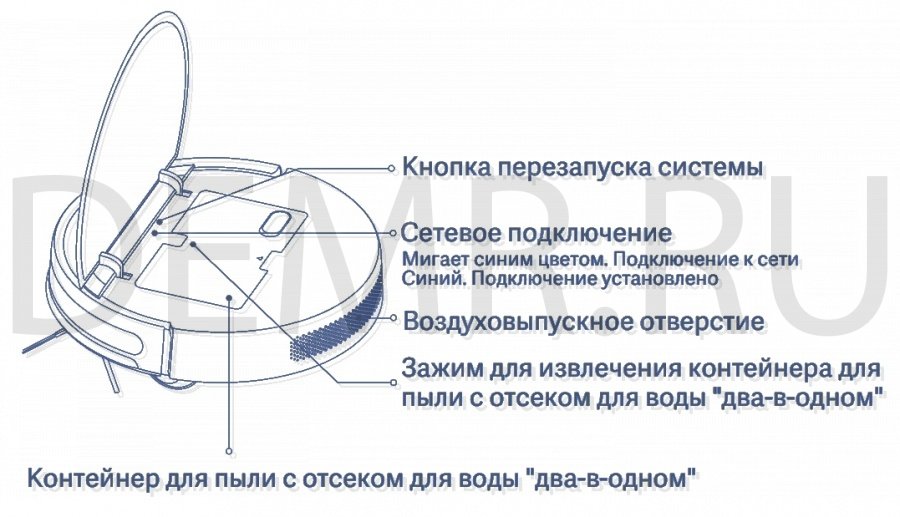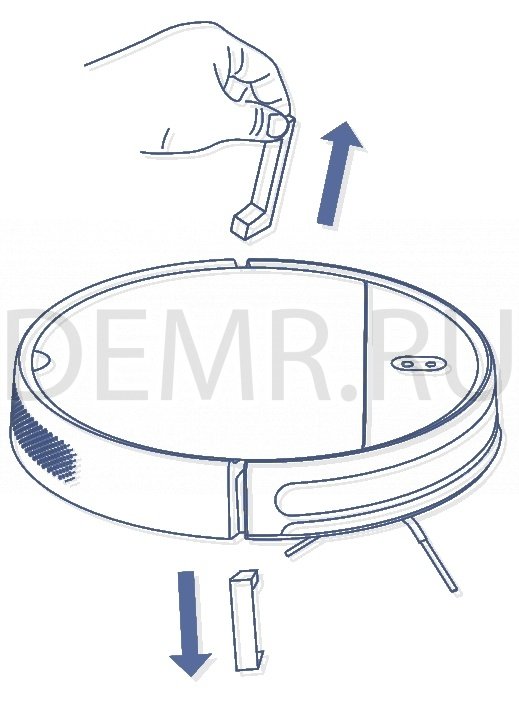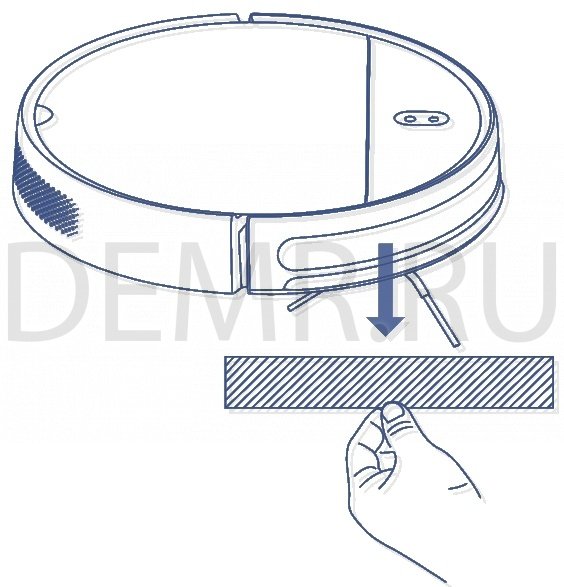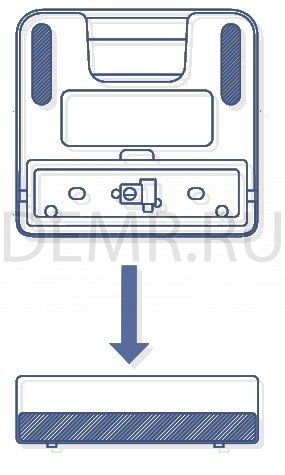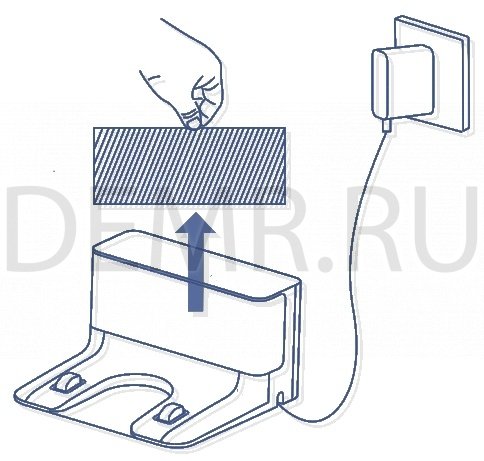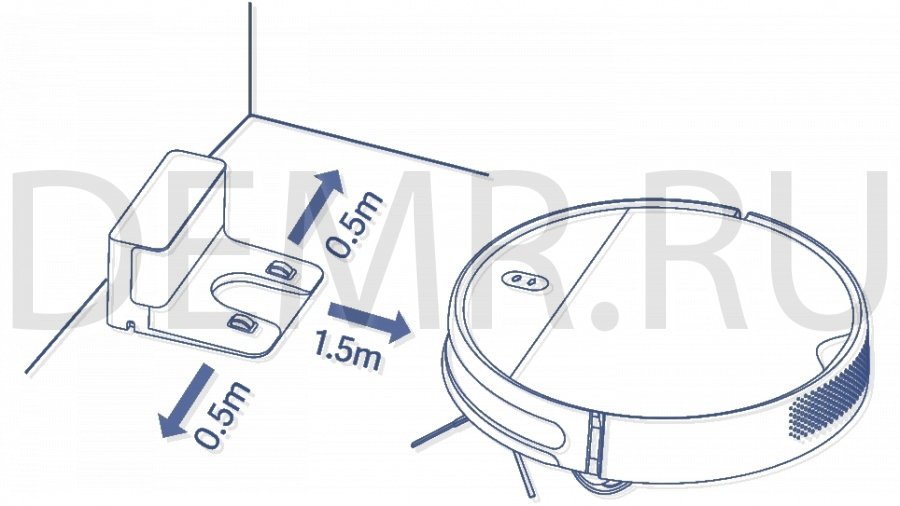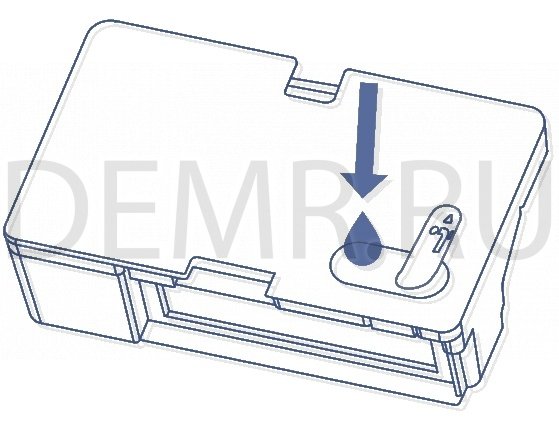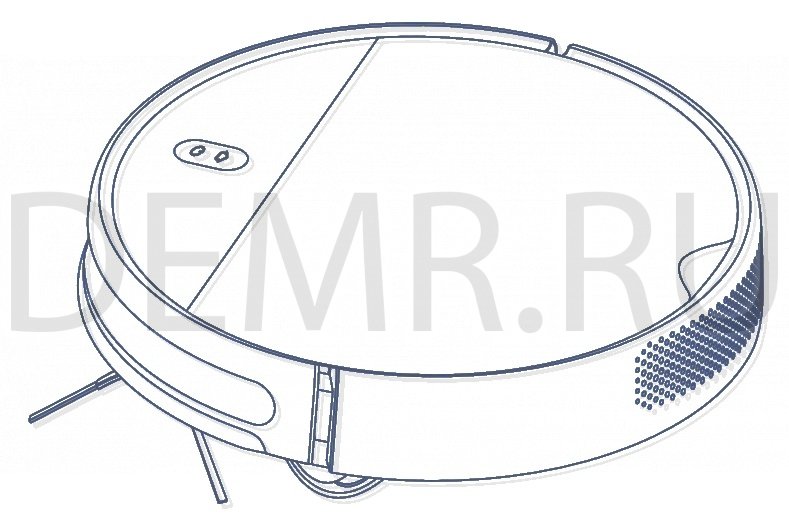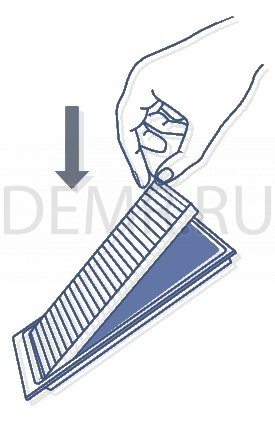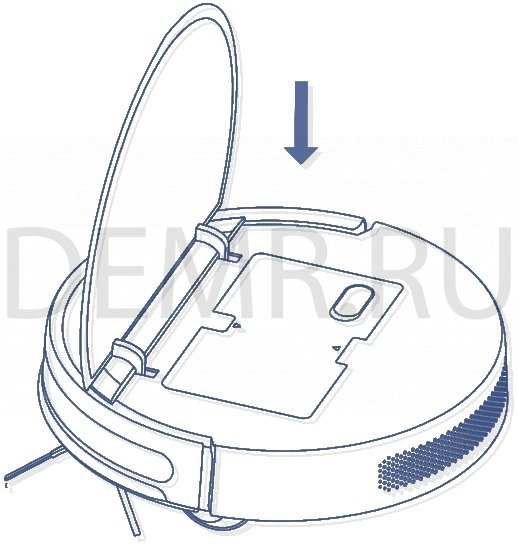Робот-пылесос Xiaomi Vacuum Cleaner станет для вас отличным помощником, если вы потратите немного времени на изучение его устройства и инструментов управления. Простая инструкция ниже поможет вам быстро разобраться с устройством пылесоса, настроить его и научит запускать разные режимы уборки.
Пылесос Vacuum Cleaner состоит из самого агрегата, моющего полы, и зарядной станции. Разберем каждый из них подробнее, чтобы не путаться в кнопках и других элементах во время работы с ним.
Устройство пылесоса
Для начала рассмотрим верхнюю панель основного агрегата. На ней расположены кольцевой светодиод, две кнопки управления пылесосом и башня. Кольцевой светодиод информирует об уровне заряда (о нем мы поговорим далее). Верхняя кнопка (кнопка включения) отвечает за включение и запуск пылесоса, причем короткое нажатие запускает уборку, длинное — включает или выключает прибор. Нижняя кнопка (кнопка «Домой») призвана возвращать пылесос на базу. Хотя робот возвращается на базу сам, короткое нажатие этой кнопки поможет вернуть его на зарядную станцию вручную. При длинном нажатии кнопки вы запустите частичную уборку.
В башне находится лазерный дальномер, который используется для определения положения и построения карты помещения. Помимо дальномера на корпусе есть ряд других датчиков, например датчик расстояния до стены (расположен на боковой поверхности) или датчики перепада высоты (находятся снизу агрегата). Крышка у верхней панели откидная. Открыв ее, вы обнаружите пылесборник со съемным фильтром. Заметим, что если вы забудете поставить его обратно, ваш пылесос работать откажется. Здесь же находится светодиод Wi-Fi и Reset, о которых мы поговорим позже.

Устройство док-станции
Зарядная станция имеет две продолговатых контактных дорожки с лицевой стороны корпуса, к которым присоединяются контакты пылесоса, и крышку с задней стороны.
Под этой крышкой находится небольшой инструмент, с помощью которого вы можете чистить щетки пылесоса. Здесь же уложен шнур док-станции.
С чего начать настройку Xiaomi Robot Vacuum Cleaner
Зарядка пылесоса
Для начала найдите для док-станции подходящее место. Она должна стоять на ровной площадке у стены таким образом, чтобы по бокам от станции было не менее полуметра свободного пространства и один метр возле лицевой части. При этом на подходе к ней не должно быть никаких препятствий, чтобы робот-пылесос мог без проблем вернуться на базу. Также убедитесь в том, что станция находится в зоне хорошего приема Wi-Fi и не попадает под прямые солнечные лучи. Возьмите в руки док-станцию, откройте крышку сзади и отмотайте шнур на необходимое расстояние. Не выматывайте шнур на большую длину, так как пылесос во время движения может зацепиться за него и тем самым отключить станцию. Излишки шнура уложите в паз под крышкой. Подключите станцию к сети.
На верхней панели пылесоса нажмите и удерживайте кнопку включения до тех пор, пока не загорится кольцевой индикатор (представляет собой светящийся овал). После этого прижмите пылесос контактами на его боковой поверхности к контактам зарядной станции. По цвету индикатора вы можете определить, до какой степени он заряжен. Белый цвет означает более половины уровня заряда, желтый — заряда осталось в районе 20-50%, а красный — меньше 20%. Если пылесос разряжен, включить его вы не сможете, поэтому нужно просто прижать его к док-станции.
Подключение пылесоса Xiaomi Vacuum Cleaner к телефону
Чтобы запускать уборку квартиры роботом-пылесосом вам достаточно нажать соответствующую кнопку на его корпусе. Но можно запускать пылесос и управлять им и через мобильное приложение. Для этого скачайте приложение Mi Smart Home из App Store или Google Play, установите его и откройте. Если у вас нет учетной записи, создайте ее и примите все предлагаемые условия и настройки. При проблемах с созданием учетной записи зарегистрируйтесь через «Фейсбук».
Перед началом сопряжения убедитесь в том, что ваш пылесос заряжен. Прижмите пылесос к зарядной станции. В мобильном приложении нажмите «Добавить устройство» и выберите в нем название вашего пылесоса или найдите устройство поиском среди находящихся рядом. Начнется сопряжение пылесоса с телефоном, о чем вы узнаете по мигающей верхней лампочке под крышкой передней панели. Медленное мигание говорит об ожидании подключения, быстрое — происходит подключение к телефону, непрерывный свет — соединение по Wi-Fi установлено.
Подготовка квартиры
Перед началом уборки уберите из комнат шнуры и посторонние предметы, которые могут разбиться, упасть или запутать робот-пылесос. Особенно обратите внимание на ценные вещи, которые могут пострадать из-за столкновений с пылесосом. Соберите с пола мелкие предметы, которые может затянуть в него. Если есть зоны, в которые пылесос заходить не должен, воспользуйтесь виртуальными барьерами — специальными магнитными лентами (продаются отдельно). Их нужно плотно приклеить вокруг тех мест, где прибор может застрять, упасть, или которые не подлежат уборке. В противном случае ленты могут сдвинуться и не помешают роботу проникнуть в ненужную зону.
Первый запуск
Для запуска пылесоса коротко нажмите кнопку включения на верхней панели. При первой уборке рекомендуется всюду сопровождать пылесос и помогать ему справляться с мелкими трудностями. Таким способом вы поможете пылесосу в будущем справляться с ними самостоятельно. Чтобы приостановить уборку, просто нажмите на любую кнопку робота-пылесоса.
Как сделать в Mi Vacuum Cleaner русскую озвучку
С русским языком в управлении роботом пылесосом Vacuum Cleaner проблем быть не должно, так как приложение Mi Smart Home идет на русском языке. Если у вас это не так, обновите приложение. Но как заставить агрегат еще и говорить по-русски, а не выучивать десятки незнакомых китайских фраз? В этом вам поможет статья по установке русских голосовых пакетов.
Режимы уборки пылесоса Mi Vacuum Cleaner
Полная уборка
Как только вы запустили уборку робота-пылесоса, он начнет сканировать помещение с помощью встроенных датчиков, объедет его периметру и установит границы. Если помещение большое, Mi Vacuum Cleaner разобьет его на зоны и уберет каждую, двигаясь по ней зигзагом от одной стены до другой. Для полного охвата территории пылесос проходит по ней дважды. Когда уборка будет завершена, агрегат сам вернется на базу. Если он по какой-то причине не сможет найти базу, тогда вернется в ту точку, с которой начал уборку. Если вам нужно срочно прекратить уборку, коротко нажмите клавишу «Домой», и пылесос вернется на базу.
Частичная уборка
Что делать, если вы не хотите убирать всю комнату, а хотите убрать, например, только мусор под столом? Для этого используется частичная (локальная) уборка — робот будет убирать пространство площадью 1,5 х 1,5 м вокруг себя. Активируется этот режим долгим нажатием кнопки «Домой» из состояния ожидания (когда вы после запуска уборки нажимаете любую клавишу и тем самым ставите уборку на паузу). По завершению частичной уборки робот вернется в исходное положение и прекратит работу. Если вы поставите частичную уборку на паузу, то работа будет прекращена.
Настройка уборки со смартфона
Вы можете запустить уборку и вдали от робота-пылесоса, например из другой комнаты, дома и даже другого города. Это удобно, если вы находитесь на работе или в другом месте и хотите убрать дом к своему приходу. Узнать о старте и окончании уборки вам помогут уведомления с приложения. В приложении собирается статистика по уборкам и в том числе по времени, через которое рекомендуется менять щетки и другие расходники.
В смартфоне можно задать время уборки, например выбрать понедельник и четверг в 16 часов. Если вы планируете убирать в то время, когда ваши домочадцы отдыхают, тогда можно запустить тихий режим. Через приложение Mi Home выбирается и конкретная комната или даже зона уборки. А если вы недовольны тем, как пылесос убрал какую-то зону, можете управлять им прямо с телефона, как радиоуправляемой машинкой. Можете заодно привезти детям в комнату записку (игрушку) или впечатлить кота. Все настройки интуитивно понятны, вам остается только немного поэкспериментировать.
Уход за роботом-пылесосом
Чтобы пылесос не забивался грязью, волосами и пылью, его нужно регулярно чистить. Контейнер для мусора и фильтр рекомендуется чистить после каждой уборки, причем фильтр очищается постукиванием по нему, но не мытьем под водой. Центральную щетку рекомендуется чистить раз в неделю, боковую щетку, переднее колесо и датчики — раз в месяц. Также раз в месяц нужно протирать сухой мягкой тканью и коннектор зарядной станции.
Как и другие роботы-пылесосы, модель Mi Vacuum Cleaner не обеспечит вам капитальной уборки, которую можно провести обычным пылесосом. Но этот миниатюрный умный робот освободит вас от необходимости постоянно собирать мусор за детьми, не слишком аккуратными гостями и домочадцами. А это в сумме высвободит многие часы, которые вы можете потратить на что-то более интересное и ценное.
Роботы-пылесосы Xiaomi продаются с достаточно объемными руководствами в комплекте. Но, купив это чудо техники, многие торопятся его включить и посмотреть, как робот примется за уборку квартиры. Чтобы оградить вас от долгого и нудного чтива инструкций, мы подготовили облегченное руководство пользователя. Сейчас расскажем, как подготовить к первому запуску пылесос, как за ним ухаживать и что еще нужно знать об этих умных устройствах.
Фото: gadgets.ndtv.com
Первая зарядка пылесоса
Все предельно просто, и мы опустим такие элементарные действия, как распаковка устройства и разматывание проводов.
-
Подключите к розетке станцию зарядки и спрячьте излишки кабеля в соответствующем кармане.
-
Разместите базу так, чтобы по бокам от нее было по 50 см и перед ней 100 см свободного места.
-
Поставьте на станцию пылесос. Если все сделали правильно, сверху на нем замигают индикаторы.
-
Если индикатор на корпусе устройства горит, не моргая, батарея заряжена и готова к работе. Нажмите кнопку включения.
Уровень заряда ниже 20% показывается красным индикатором, менее 50% — желтым, а при достаточном заряде горит белый светодиод.
Размеры Mi Robot позволяют ему заезжать под кровать. Фото: innrechmarket.com
Как настроить приложение для робота-пылесоса
Как управлять роботом-пылесосом Xiaomi через телефон — вопрос, интересующий почти каждого владельца Mi Robot. Существует специальное приложение Xiaomi, через которое можно задавать график уборки и другие параметры работы домашнего помощника.
-
Скачайте приложение Mi Home для Android или iOS.
-
После запуска программы выберите сервер. Лучше указать Европу, США или Сингапур, так как на китайских серверах некоторые опции заблокированы.
-
Войдите в учетную запись или зарегистрируйтесь.
-
В пункте добавления устройства выберите из списка Mi Robot.
-
На пылесосе нажмите кнопку с иконкой домика и подержите ее не менее 5 секунд до звукового сигнала. Он говорит об успешном подключении устройства к приложению.
-
Снова выберите Mi Robot и укажите домашнюю сеть Wi-Fi.
-
Задайте основное местоположение робота, например «Гостиная», и завершите настройку.
Проделав эти манипуляции, вы сможете управлять пылесосом через приложение, даже находясь не дома.
MiJia 1C (белый) тоньше, чем Mi Robot Vacuum Mop P (черный), и заезжает почти под любую мебель. Фото: smartrobotreviews.com
Небольшая, но важная подготовка квартиры
Чтобы в процессе уборки не возникло проблем, лучше потратить несколько минут на небольшую подготовку комнат:
-
Все провода, в которых может запутаться Mi Robot, уберите с пола.
-
Мелкие вещи пылесос может всосать, поэтому их тоже нужно убрать.
-
Зоны, в которые пылесосу нельзя заезжать, нужно ограничить магнитными лентами (приобретаются отдельно). Конечно, можно расставить какие-либо физические барьеры, но это нерационально.
-
Обязательно ограничьте пылесосу доступ к ступенькам, с которых он может упасть и сломаться.
Выбираем подходящий режим уборки
В модельном ряду Xiaomi есть роботы-пылесосы с функцией влажной уборки и без нее, но все устройства без исключения имеют два основных рабочих режима: полная и частичная уборка.
Полная уборка
После сканирования рабочей зоны Mi Robot делит большие помещения на зоны и убирает их поочередно, перемещаясь по зигзагообразной траектории от стены к стене. По каждой области пылесос проходит по два раза. После уборки он возвращается на базу и заряжается. Если станцию убрали, робот вернется к точке, с которой началась уборка. Если нужно остановить ее, нажмите кнопку «Домой», после чего Mi Robot вернется на базу.
Робот-пылесос Xiaomi способен переезжать небольшие пороги. Фото: diyprojects.io
Частичная уборка
Режим пригодится, когда пылесосить везде не нужно. Например, необходимо убрать только под столом и небольшую зону вокруг него. При активации этого режима пылесос очищает площадку 1,5 на 1,5 метра. Чтобы начать такую уборку, поставьте робота в нужное место, затем нажмите кнопку «Домой» и подержите ее 5–6 секунд. После уборки пылесос возвратится на базу.
Как пользоваться приложением для робота-пылесоса
Чтобы не переносить вручную робот-пылесос с места на место или нажимать на кнопки на корпусе при каждой уборке, используйте приложение. С его помощью вы сможете вызвать Mi Robot из соседней комнаты или вообще запустить его, пока находитесь на работе, чтобы он навел чистоту к вашему приходу.
-
Через приложение задается время уборки: например, можно настроить пылесос так, что он будет включаться каждый вторник и пятницу ровно в 15:00.
-
В приложении можно выбирать отдельные комнаты или зоны для проведения уборки.
-
Если в определенном месте остался мусор, можно переключиться на режим ручного управления. В этом случае Mi Robot превратится в радиоуправляемую машинку, которая будет двигаться в нужном вам направлении.
-
В Mi Home приходят уведомления о старте и завершении уборки.
-
В приложении собирается статистика по уборкам, их периодичности и продолжительности. Она помогает своевременно менять щетки и прочие расходники.
Уход за роботом-пылесосом, который продлит его срок службы
Постепенно пылесос засоряется волосами, шерстью и грязью, поэтому ему нужна регулярная чистка.
-
Контейнер и фильтр рекомендовано чистить каждый раз после уборки.
-
Мыть в воде фильтр не следует: его нужно вытряхивать или продувать.
-
Центральная щетка нуждается в еженедельной чистке. Боковые щетки, колеса и датчики достаточно очищать один раз в месяц.
Разумеется, все эти рекомендации условны, поэтому просто постарайтесь не запускать состояние робота-пылесоса, периодически уделяя внимание его чистке.
Фильтры и щетки легко снимаются для чистки и мойки. Фото: gearbest.com
Частые вопросы владельцев роботов-пылесосов
С Mi Robot могут возникать разные вещи, которые иногда вводят в ступор. На самом деле большинство подобных ситуаций имеют простейшие решения, если знать, как действовать.
Что делать, если робот-пылесос перестал отображаться в приложении?
Такое происходит, когда теряется связь между смартфоном и роботом, а происходит это по разным причинам: изменилась домашняя сеть, обновилась конфигурация маршрутизатора и так далее. Вам нужно в таком случае одновременно нажать кнопку питания и «Домой» и держать их до голосового оповещения о перезагрузке Wi-Fi. Если индикатор начнет медленно моргать, сброс связи прошел успешно и можно заново добавить Mi Robot в приложение.
Прорезиненные колеса обеспечивают хорошее сцепление даже со скользкими полами. Фото china-gadgets.com
Нужно ли обновлять прошивку и как?
Обновление прошивки рекомендовано, так как с ним производитель вносит определенные коррективы в работу устройства и исправляет выявленные ошибки. Обновлять версию ПО можно через приложение. Главное — подключить пылесос к станции и убедиться, что уровень заряда выше 20%.
Что делать, если робот перестал реагировать на кнопки и не выключается?
Если Mi Robot завис и перестал реагировать на управление, попробуйте перезагрузить устройство нажатием на клавишу сброса Reset. Система будет автоматически перезагружена. При этом сбросятся все ранее установленные настройки.
Как вернуть заводские параметры, если не получается сделать сброс?
Одновременно зажмите кнопки «Домой» и Reset и держите до голосового оповещения о запуске восстановления настроек. Дождитесь завершения операции и после этого можете приступить к выставлению новых параметров.
Почему Mi Robot перестал включаться?
Основных причин может быть три:
-
Батарея не заряжена.
-
Окружающая температура ниже 0°C или выше 50°C.
-
Пылесос сломался.
Что делать, если робот перестал заряжаться?
Помимо банальной причины, когда док-станция не подключена к розетке, есть еще одна. Коннекторы базы могли настолько сильно загрязниться (например, забиться шерстью домашнего питомца), что пропал контакт. Очистите их, и все заработает.
Как быть, если пылесос стал очень плохо убирать?
Причины того, что после уборки остаются крошки и другие загрязнения, сводятся к недостаточному уходу за роботом. Очистите контейнер для мусора, фильтры и центральную щетку. Если все в порядке, а пылесос все равно плохо работает, обратитесь в сервисный центр.
Даже научившись пользоваться роботом пылесосом Xiaomi, некоторые люди остаются не удовлетворены результатом. Чтобы не разочароваться при покупке этой умной техники, помните, что она не предназначена для капитальной уборки, а лишь помогает поддерживать чистоту. Робот оградит вас от необходимости постоянно пылесосить пол, убирая крошки, шерсть домашних питомцев и другой несущественный мусор.
Разберемся, как подружить умный пылесос с фирменным приложением Mi Home, решить проблемы при подключении, научить пылесос говорить на русском и запретить будить всех по ночам.
Первое подключение
Если вы устанавливаете Mi Home (доступно для Android и iOS) в первый раз, оно попросит создать учетную запись. Это просто. Нужно пошагово выполнить инструкцию, которую также можно найти в документации к пылесосу.
Сначала обеспечьте роботу соединение с интернетом. Зайдите в Mi Home под своим логином и паролем и нажмите плюс в правом верхнем углу.

В открывшемся окне появится список доступных в России устройств Xiaomi, которые можно подключить к приложению. Вам нужна вкладка «Бытовая техника».

Найдите вашу модель пылесоса и кликните на нее, чтобы робот подключился к Wi-Fi сети. Просто дождитесь окончания процесса. Когда устройство подключится, приложение сообщит вам об этом.
Что делать, если не подключается
Бывает, что пылесос не подключается по инструкции. Рассмотрим возможные причины.
Нужной модели нет в списке. Это одна из самых распространенных проблем. Вы можете с ней столкнуться, если купили версию робота-пылесоса для китайского рынка. Понять это можно по индексу SKV в наклейке со штрих-кодом: если в конце стоит CN, это модель для китайского рынка, GL — международная.
Китайская версия тоже подключается к Mi Home, но для этого нужно сменить регион: зайти в Профиль > Настройки > Регион. И выбрать «Китай». После этого список доступных устройств обновится, и модель появится.
Но есть нюанс: теперь планирование уборки будет происходить по китайскому времени, а это +5 часов к московскому.
В списке есть, но не подключается. Бывает и так, что пылесос в списке есть, но он не подключается. Возможно, его уже подключали ранее, или произошел сбой в ПО робота.
Попробуйте сбросить настройки пылесоса. Например, у Xiaomi Mi Robot Vacuum Mop для этого нужно нажать обе кнопки на верхней панели и удерживать 3 секунды.

Неправильный Wi-Fi. Например, Xiaomi Mi Robot Vacuum Mop P ловит сеть только с частотой 2,4 ГГц. Если ваш Wi-Fi работает на частоте 5 ГГц, пылесос попросту его не увидит. Проверьте настройки роутера и при возможности переключитесь на 2,4 ГГц.
Подключили? Теперь попробуем настроить умный пылесос.
Найдите место для робота-пылесоса
Если пылесос не единственное умное устройство Xiaomi в вашем доме, добавьте его в одну из комнат в приложении: в гостиную, кабинет, спальню или на кухню.

Заодно можете переименовать робот-пылесос — назвать его Кругляш, Мой помощник или придумать любое другое имя.

Научите его говорить на русском
После подключения выберите язык, чтобы пылесос говорил с вами на одном языке. Если пропустили этот этап во время первой настройки, сделайте это позже.
На главном экране в приложении нажмите на свой пылесос, затем — на три точки в верхнем правом углу, чтобы попасть в меню настроек. Перейдите в пункт «Настройки звука», выберите подходящий язык и нажмите «Использовать».

Тихий час
При слишком низком уровне заряда продвинутые модели роботов-пылесосов Xiaomi автоматически возвращаются на базу. А после зарядки продолжают уборку с того же места. Чтобы пылесос не продолжил уборку среди ночи, придумали режим «Не беспокоить». Он запрещает устройству шуметь в установленное время.
Зайдите в главное меню Mi Home, выберите пылесос в списке подключенных устройств и нажмите на три точки в правом верхнем углу. Включите режим и установите временной промежуток.

Установите расписание
В том же меню настроек пылесоса можно запланировать уборку в определенное время. Например, когда никого нет дома, чтобы робот не мешался под ногами.

Контролируйте износ элементов
Время от времени заглядывайте во вкладку «График обслуживания». Здесь приложение анализирует время работы пылесоса и примерно оценивает износ основных элементов: центральной и боковых щеток, фильтра. Оценка примерная, так как не учитывает, что на гладком ламинате щетки изнашиваются меньше, чем на ковре с длинным ворсом. Но всё же помогает понять общее состояние деталей.

Отрегулируйте мощность и интенсивность уборки
Большинство пылесосов Xiaomi регулируют мощности всасывания, а если устройство с функцией влажной уборки, то и интенсивность увлажнения.
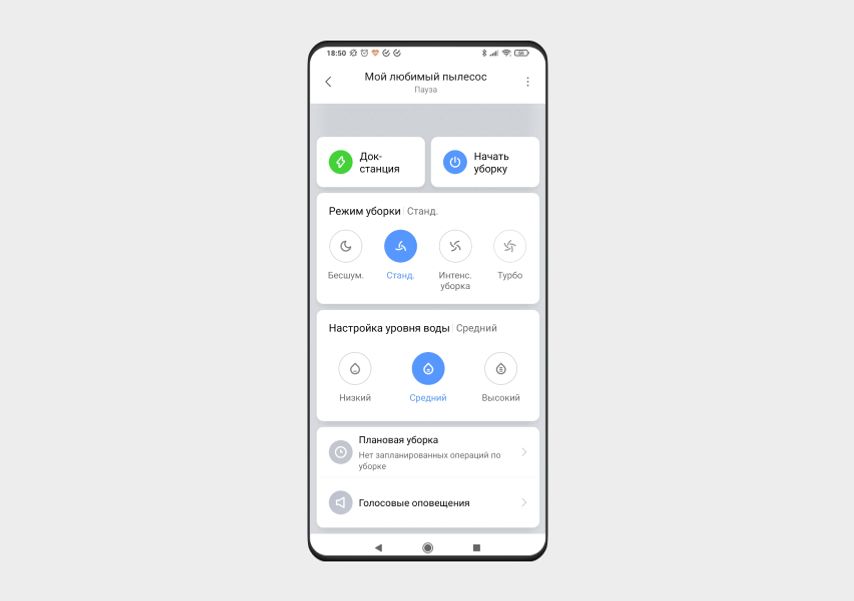
Эти параметры тоже регулируются в настройках. Для этого нажмите на пылесос в списке подключенных устройств и установите интенсивную уборку, если нужно быстро пропылесосить землю из разбитого горшка, или уменьшите уровень воды, если кажется, что пол после уборки слишком влажный.
У нас ещё много всего интересного
Оставьте почту и получайте подборку лучших материалов от главного редактора
раз в две недели.
Роботы-пылесосы Xiaomi продаются с достаточно объемными руководствами в комплекте. Но, купив это чудо техники, многие торопятся его включить и посмотреть, как робот примется за уборку квартиры. Чтобы оградить вас от долгого и нудного чтива инструкций, мы подготовили облегченное руководство пользователя. Сейчас расскажем, как подготовить к первому запуску пылесос, как за ним ухаживать и что еще нужно знать об этих умных устройствах.
Фото: gadgets.ndtv.com
Первая зарядка пылесоса
Все предельно просто, и мы опустим такие элементарные действия, как распаковка устройства и разматывание проводов.
-
Подключите к розетке станцию зарядки и спрячьте излишки кабеля в соответствующем кармане.
-
Разместите базу так, чтобы по бокам от нее было по 50 см и перед ней 100 см свободного места.
-
Поставьте на станцию пылесос. Если все сделали правильно, сверху на нем замигают индикаторы.
-
Если индикатор на корпусе устройства горит, не моргая, батарея заряжена и готова к работе. Нажмите кнопку включения.
Уровень заряда ниже 20% показывается красным индикатором, менее 50% — желтым, а при достаточном заряде горит белый светодиод.
Размеры Mi Robot позволяют ему заезжать под кровать. Фото: innrechmarket.com
Как настроить приложение для робота-пылесоса
Как управлять роботом-пылесосом Xiaomi через телефон — вопрос, интересующий почти каждого владельца Mi Robot. Существует специальное приложение Xiaomi, через которое можно задавать график уборки и другие параметры работы домашнего помощника.
-
Скачайте приложение Mi Home для Android или iOS.
-
После запуска программы выберите сервер. Лучше указать Европу, США или Сингапур, так как на китайских серверах некоторые опции заблокированы.
-
Войдите в учетную запись или зарегистрируйтесь.
-
В пункте добавления устройства выберите из списка Mi Robot.
-
На пылесосе нажмите кнопку с иконкой домика и подержите ее не менее 5 секунд до звукового сигнала. Он говорит об успешном подключении устройства к приложению.
-
Снова выберите Mi Robot и укажите домашнюю сеть Wi-Fi.
-
Задайте основное местоположение робота, например «Гостиная», и завершите настройку.
Проделав эти манипуляции, вы сможете управлять пылесосом через приложение, даже находясь не дома.
MiJia 1C (белый) тоньше, чем Mi Robot Vacuum Mop P (черный), и заезжает почти под любую мебель. Фото: smartrobotreviews.com
Небольшая, но важная подготовка квартиры
Чтобы в процессе уборки не возникло проблем, лучше потратить несколько минут на небольшую подготовку комнат:
-
Все провода, в которых может запутаться Mi Robot, уберите с пола.
-
Мелкие вещи пылесос может всосать, поэтому их тоже нужно убрать.
-
Зоны, в которые пылесосу нельзя заезжать, нужно ограничить магнитными лентами (приобретаются отдельно). Конечно, можно расставить какие-либо физические барьеры, но это нерационально.
-
Обязательно ограничьте пылесосу доступ к ступенькам, с которых он может упасть и сломаться.
Выбираем подходящий режим уборки
В модельном ряду Xiaomi есть роботы-пылесосы с функцией влажной уборки и без нее, но все устройства без исключения имеют два основных рабочих режима: полная и частичная уборка.
Полная уборка
После сканирования рабочей зоны Mi Robot делит большие помещения на зоны и убирает их поочередно, перемещаясь по зигзагообразной траектории от стены к стене. По каждой области пылесос проходит по два раза. После уборки он возвращается на базу и заряжается. Если станцию убрали, робот вернется к точке, с которой началась уборка. Если нужно остановить ее, нажмите кнопку «Домой», после чего Mi Robot вернется на базу.
Робот-пылесос Xiaomi способен переезжать небольшие пороги. Фото: diyprojects.io
Частичная уборка
Режим пригодится, когда пылесосить везде не нужно. Например, необходимо убрать только под столом и небольшую зону вокруг него. При активации этого режима пылесос очищает площадку 1,5 на 1,5 метра. Чтобы начать такую уборку, поставьте робота в нужное место, затем нажмите кнопку «Домой» и подержите ее 5–6 секунд. После уборки пылесос возвратится на базу.
Как пользоваться приложением для робота-пылесоса
Чтобы не переносить вручную робот-пылесос с места на место или нажимать на кнопки на корпусе при каждой уборке, используйте приложение. С его помощью вы сможете вызвать Mi Robot из соседней комнаты или вообще запустить его, пока находитесь на работе, чтобы он навел чистоту к вашему приходу.
-
Через приложение задается время уборки: например, можно настроить пылесос так, что он будет включаться каждый вторник и пятницу ровно в 15:00.
-
В приложении можно выбирать отдельные комнаты или зоны для проведения уборки.
-
Если в определенном месте остался мусор, можно переключиться на режим ручного управления. В этом случае Mi Robot превратится в радиоуправляемую машинку, которая будет двигаться в нужном вам направлении.
-
В Mi Home приходят уведомления о старте и завершении уборки.
-
В приложении собирается статистика по уборкам, их периодичности и продолжительности. Она помогает своевременно менять щетки и прочие расходники.
Уход за роботом-пылесосом, который продлит его срок службы
Постепенно пылесос засоряется волосами, шерстью и грязью, поэтому ему нужна регулярная чистка.
-
Контейнер и фильтр рекомендовано чистить каждый раз после уборки.
-
Мыть в воде фильтр не следует: его нужно вытряхивать или продувать.
-
Центральная щетка нуждается в еженедельной чистке. Боковые щетки, колеса и датчики достаточно очищать один раз в месяц.
Разумеется, все эти рекомендации условны, поэтому просто постарайтесь не запускать состояние робота-пылесоса, периодически уделяя внимание его чистке.
Фильтры и щетки легко снимаются для чистки и мойки. Фото: gearbest.com
Частые вопросы владельцев роботов-пылесосов
С Mi Robot могут возникать разные вещи, которые иногда вводят в ступор. На самом деле большинство подобных ситуаций имеют простейшие решения, если знать, как действовать.
Что делать, если робот-пылесос перестал отображаться в приложении?
Такое происходит, когда теряется связь между смартфоном и роботом, а происходит это по разным причинам: изменилась домашняя сеть, обновилась конфигурация маршрутизатора и так далее. Вам нужно в таком случае одновременно нажать кнопку питания и «Домой» и держать их до голосового оповещения о перезагрузке Wi-Fi. Если индикатор начнет медленно моргать, сброс связи прошел успешно и можно заново добавить Mi Robot в приложение.
Прорезиненные колеса обеспечивают хорошее сцепление даже со скользкими полами. Фото china-gadgets.com
Нужно ли обновлять прошивку и как?
Обновление прошивки рекомендовано, так как с ним производитель вносит определенные коррективы в работу устройства и исправляет выявленные ошибки. Обновлять версию ПО можно через приложение. Главное — подключить пылесос к станции и убедиться, что уровень заряда выше 20%.
Что делать, если робот перестал реагировать на кнопки и не выключается?
Если Mi Robot завис и перестал реагировать на управление, попробуйте перезагрузить устройство нажатием на клавишу сброса Reset. Система будет автоматически перезагружена. При этом сбросятся все ранее установленные настройки.
Как вернуть заводские параметры, если не получается сделать сброс?
Одновременно зажмите кнопки «Домой» и Reset и держите до голосового оповещения о запуске восстановления настроек. Дождитесь завершения операции и после этого можете приступить к выставлению новых параметров.
Почему Mi Robot перестал включаться?
Основных причин может быть три:
-
Батарея не заряжена.
-
Окружающая температура ниже 0°C или выше 50°C.
-
Пылесос сломался.
Что делать, если робот перестал заряжаться?
Помимо банальной причины, когда док-станция не подключена к розетке, есть еще одна. Коннекторы базы могли настолько сильно загрязниться (например, забиться шерстью домашнего питомца), что пропал контакт. Очистите их, и все заработает.
Как быть, если пылесос стал очень плохо убирать?
Причины того, что после уборки остаются крошки и другие загрязнения, сводятся к недостаточному уходу за роботом. Очистите контейнер для мусора, фильтры и центральную щетку. Если все в порядке, а пылесос все равно плохо работает, обратитесь в сервисный центр.
Даже научившись пользоваться роботом пылесосом Xiaomi, некоторые люди остаются не удовлетворены результатом. Чтобы не разочароваться при покупке этой умной техники, помните, что она не предназначена для капитальной уборки, а лишь помогает поддерживать чистоту. Робот оградит вас от необходимости постоянно пылесосить пол, убирая крошки, шерсть домашних питомцев и другой несущественный мусор.
Робот-пылесос Xiaomi Vacuum Cleaner станет для вас отличным помощником, если вы потратите немного времени на изучение его устройства и инструментов управления. Простая инструкция ниже поможет вам быстро разобраться с устройством пылесоса, настроить его и научит запускать разные режимы уборки.
Пылесос Vacuum Cleaner состоит из самого агрегата, моющего полы, и зарядной станции. Разберем каждый из них подробнее, чтобы не путаться в кнопках и других элементах во время работы с ним.
Устройство пылесоса
Для начала рассмотрим верхнюю панель основного агрегата. На ней расположены кольцевой светодиод, две кнопки управления пылесосом и башня. Кольцевой светодиод информирует об уровне заряда (о нем мы поговорим далее). Верхняя кнопка (кнопка включения) отвечает за включение и запуск пылесоса, причем короткое нажатие запускает уборку, длинное — включает или выключает прибор. Нижняя кнопка (кнопка «Домой») призвана возвращать пылесос на базу. Хотя робот возвращается на базу сам, короткое нажатие этой кнопки поможет вернуть его на зарядную станцию вручную. При длинном нажатии кнопки вы запустите частичную уборку.
В башне находится лазерный дальномер, который используется для определения положения и построения карты помещения. Помимо дальномера на корпусе есть ряд других датчиков, например датчик расстояния до стены (расположен на боковой поверхности) или датчики перепада высоты (находятся снизу агрегата). Крышка у верхней панели откидная. Открыв ее, вы обнаружите пылесборник со съемным фильтром. Заметим, что если вы забудете поставить его обратно, ваш пылесос работать откажется. Здесь же находится светодиод Wi-Fi и Reset, о которых мы поговорим позже.

Устройство док-станции
Зарядная станция имеет две продолговатых контактных дорожки с лицевой стороны корпуса, к которым присоединяются контакты пылесоса, и крышку с задней стороны.
Под этой крышкой находится небольшой инструмент, с помощью которого вы можете чистить щетки пылесоса. Здесь же уложен шнур док-станции.
С чего начать настройку Xiaomi Robot Vacuum Cleaner
Зарядка пылесоса
Для начала найдите для док-станции подходящее место. Она должна стоять на ровной площадке у стены таким образом, чтобы по бокам от станции было не менее полуметра свободного пространства и один метр возле лицевой части. При этом на подходе к ней не должно быть никаких препятствий, чтобы робот-пылесос мог без проблем вернуться на базу. Также убедитесь в том, что станция находится в зоне хорошего приема Wi-Fi и не попадает под прямые солнечные лучи. Возьмите в руки док-станцию, откройте крышку сзади и отмотайте шнур на необходимое расстояние. Не выматывайте шнур на большую длину, так как пылесос во время движения может зацепиться за него и тем самым отключить станцию. Излишки шнура уложите в паз под крышкой. Подключите станцию к сети.
На верхней панели пылесоса нажмите и удерживайте кнопку включения до тех пор, пока не загорится кольцевой индикатор (представляет собой светящийся овал). После этого прижмите пылесос контактами на его боковой поверхности к контактам зарядной станции. По цвету индикатора вы можете определить, до какой степени он заряжен. Белый цвет означает более половины уровня заряда, желтый — заряда осталось в районе 20-50%, а красный — меньше 20%. Если пылесос разряжен, включить его вы не сможете, поэтому нужно просто прижать его к док-станции.
Подключение пылесоса Xiaomi Vacuum Cleaner к телефону
Чтобы запускать уборку квартиры роботом-пылесосом вам достаточно нажать соответствующую кнопку на его корпусе. Но можно запускать пылесос и управлять им и через мобильное приложение. Для этого скачайте приложение Mi Smart Home из App Store или Google Play, установите его и откройте. Если у вас нет учетной записи, создайте ее и примите все предлагаемые условия и настройки. При проблемах с созданием учетной записи зарегистрируйтесь через «Фейсбук».
Перед началом сопряжения убедитесь в том, что ваш пылесос заряжен. Прижмите пылесос к зарядной станции. В мобильном приложении нажмите «Добавить устройство» и выберите в нем название вашего пылесоса или найдите устройство поиском среди находящихся рядом. Начнется сопряжение пылесоса с телефоном, о чем вы узнаете по мигающей верхней лампочке под крышкой передней панели. Медленное мигание говорит об ожидании подключения, быстрое — происходит подключение к телефону, непрерывный свет — соединение по Wi-Fi установлено.
Подготовка квартиры
Перед началом уборки уберите из комнат шнуры и посторонние предметы, которые могут разбиться, упасть или запутать робот-пылесос. Особенно обратите внимание на ценные вещи, которые могут пострадать из-за столкновений с пылесосом. Соберите с пола мелкие предметы, которые может затянуть в него. Если есть зоны, в которые пылесос заходить не должен, воспользуйтесь виртуальными барьерами — специальными магнитными лентами (продаются отдельно). Их нужно плотно приклеить вокруг тех мест, где прибор может застрять, упасть, или которые не подлежат уборке. В противном случае ленты могут сдвинуться и не помешают роботу проникнуть в ненужную зону.
Первый запуск
Для запуска пылесоса коротко нажмите кнопку включения на верхней панели. При первой уборке рекомендуется всюду сопровождать пылесос и помогать ему справляться с мелкими трудностями. Таким способом вы поможете пылесосу в будущем справляться с ними самостоятельно. Чтобы приостановить уборку, просто нажмите на любую кнопку робота-пылесоса.
Как сделать в Mi Vacuum Cleaner русскую озвучку
С русским языком в управлении роботом пылесосом Vacuum Cleaner проблем быть не должно, так как приложение Mi Smart Home идет на русском языке. Если у вас это не так, обновите приложение. Но как заставить агрегат еще и говорить по-русски, а не выучивать десятки незнакомых китайских фраз? В этом вам поможет статья по установке русских голосовых пакетов.
Режимы уборки пылесоса Mi Vacuum Cleaner
Полная уборка
Как только вы запустили уборку робота-пылесоса, он начнет сканировать помещение с помощью встроенных датчиков, объедет его периметру и установит границы. Если помещение большое, Mi Vacuum Cleaner разобьет его на зоны и уберет каждую, двигаясь по ней зигзагом от одной стены до другой. Для полного охвата территории пылесос проходит по ней дважды. Когда уборка будет завершена, агрегат сам вернется на базу. Если он по какой-то причине не сможет найти базу, тогда вернется в ту точку, с которой начал уборку. Если вам нужно срочно прекратить уборку, коротко нажмите клавишу «Домой», и пылесос вернется на базу.
Частичная уборка
Что делать, если вы не хотите убирать всю комнату, а хотите убрать, например, только мусор под столом? Для этого используется частичная (локальная) уборка — робот будет убирать пространство площадью 1,5 х 1,5 м вокруг себя. Активируется этот режим долгим нажатием кнопки «Домой» из состояния ожидания (когда вы после запуска уборки нажимаете любую клавишу и тем самым ставите уборку на паузу). По завершению частичной уборки робот вернется в исходное положение и прекратит работу. Если вы поставите частичную уборку на паузу, то работа будет прекращена.
Настройка уборки со смартфона
Вы можете запустить уборку и вдали от робота-пылесоса, например из другой комнаты, дома и даже другого города. Это удобно, если вы находитесь на работе или в другом месте и хотите убрать дом к своему приходу. Узнать о старте и окончании уборки вам помогут уведомления с приложения. В приложении собирается статистика по уборкам и в том числе по времени, через которое рекомендуется менять щетки и другие расходники.
В смартфоне можно задать время уборки, например выбрать понедельник и четверг в 16 часов. Если вы планируете убирать в то время, когда ваши домочадцы отдыхают, тогда можно запустить тихий режим. Через приложение Mi Home выбирается и конкретная комната или даже зона уборки. А если вы недовольны тем, как пылесос убрал какую-то зону, можете управлять им прямо с телефона, как радиоуправляемой машинкой. Можете заодно привезти детям в комнату записку (игрушку) или впечатлить кота. Все настройки интуитивно понятны, вам остается только немного поэкспериментировать.
Уход за роботом-пылесосом
Чтобы пылесос не забивался грязью, волосами и пылью, его нужно регулярно чистить. Контейнер для мусора и фильтр рекомендуется чистить после каждой уборки, причем фильтр очищается постукиванием по нему, но не мытьем под водой. Центральную щетку рекомендуется чистить раз в неделю, боковую щетку, переднее колесо и датчики — раз в месяц. Также раз в месяц нужно протирать сухой мягкой тканью и коннектор зарядной станции.
Как и другие роботы-пылесосы, модель Mi Vacuum Cleaner не обеспечит вам капитальной уборки, которую можно провести обычным пылесосом. Но этот миниатюрный умный робот освободит вас от необходимости постоянно собирать мусор за детьми, не слишком аккуратными гостями и домочадцами. А это в сумме высвободит многие часы, которые вы можете потратить на что-то более интересное и ценное.
Содержание
- Схематический вид и кнопки управления:
- Подготовка и запуск робота-пылесоса
- Правило первой зарядки робота-пылесоса
- Инструкция для робота-пылесоса Mi Robot
- Как синхронизировать с мобильным устройством пошагово
- Как управлять уборкой
- Индикация
Схематический вид и кнопки управления:
1. кнопка очистки/питания. Эта кнопка отвечает за включение и выключение робота, если удерживать ее нажатой. Короткое нажатие активирует режим уборка.
2) Светодиодный индикатор. На индикаторе отображается уровень заряда батареи и служебная информация:
- белый — аккумулятор заряжен на 50% или более;
- желтый — от 20 до 50 процентов; красный — менее 20 процентов;
- красный — заряд менее 20 процентов;
- мигающий индикатор указывает на включение/выключение и зарядку;
- мигающий красный цвет указывает на нарушение режима работы.
3. кнопка возврата на базу. Нажатие этой кнопки дает роботу команду вернуться на зарядную станцию. Удерживая кнопку нажатой, запустите локальную очистку. 4.
4. защелка для открывания крышки.
1. светодиодный индикатор Wi-Fi. Этот индикатор указывает на состояние подключения к сети Wi-Fi:
Частое мигание означает, что идет подключение к Wi-Fi;
Постоянный свет означает, что сеть Wi-Fi подключена;
Медленное мигание означает, что сеть Wi-Fi отключена. 2.
2 Кнопка сброса. Нажмите скрепкой, чтобы открыть лоток для sim-карт.
Контейнер для пыли и мусора.
4) Фильтр.
Язык для извлечения контейнера.
Подготовка и запуск робота-пылесоса
Док-станция должна быть установлена заподлицо со стеной, рядом с розеткой. С каждой стороны от док-станции необходимо оставить свободное пространство шириной не менее 1 метра. Спереди, в радиусе 2 метров не должно быть никаких препятствий. Также убедитесь, что в пределах 15 см от пола рядом с док-станцией нет зеркал или других отражающих поверхностей. Если таковые имеются, прикройте их. И последнее: установите основание так, чтобы на него не попадал солнечный свет.
Затем установите станцию, подключите к ней обычный кабель и подсоедините к питанию.
Включите робота, удерживая кнопку питания, и поместите его на зарядную станцию так, чтобы индикатор показывал процесс зарядки.
Следующий шаг — синхронизация робота с вашим смартфоном и домашним Wi-Fi. Для этого необходимо загрузить приложение Mi Home. Она доступна через эти QR-коды или в магазинах приложений.
Затем необходимо войти в приложение и синхронизироваться с роботом-пылесосом. Подробное описание будет доступно по этой ссылке
Обслуживание Контейнер и фильтр необходимо очищать после каждой уборки.
Для этого откройте крышку пылесоса и извлеките контейнер для пыли из отсека, нажав на паз.
Откройте крышку контейнера в указанном направлении.
Удалите остатки из контейнера.
Для поддержания фильтра в хорошем состоянии рекомендуется слегка постукивать по нему при очистке, чтобы избавиться от оставшихся частиц. Никогда не мойте фильтр! Мы рекомендуем менять фильтр каждые 3 месяца для поддержания высокого уровня производительности. Основная щетка (центральная) 1.
Нажмите на упоры, чтобы снять крышку основной щетки.
2. снимите главную щетку и очистите ее вал с помощью специального инструмента. 3.
Используйте специальный инструмент, чтобы отрезать завитые волосы. 3.
Установите очищенную основную щетку и крышку на место.
Примечание: для эффективной очистки мы рекомендуем заменять щетку каждые 6-12 месяцев, в зависимости от интенсивности использования. Мы рекомендуем чистить щетку раз в неделю.
Боковая щетка
1) Открутите боковую щетку.
2) Снимите и очистите боковую щетку.
3) Вставьте боковую щетку обратно и закрепите ее.
Примечание: Мы рекомендуем заменять боковую щетку каждые 3-6 месяцев для обеспечения эффективной очистки. Мы также рекомендуем чистить боковую щетку каждые 3-4 недели.
Датчики
Рекомендуется протирать датчики, расположенные на корпусе робота-пылесоса, когда они загрязняются или раз в месяц.
Док-станция
Очистите разъем зарядки док-станции сухой мягкой тканью.
Оставьте 0,5 м свободного пространства с обеих сторон и 1 м свободного пространства спереди, затем подключите док-станцию к электросети.
Примечание: Не размещайте зарядную станцию под прямыми солнечными лучами или вблизи посторонних предметов в зоне стыковки. В противном случае робот не сможет автоматически вернуться на зарядную станцию. Мы рекомендуем очищать его раз в месяц.
Аккумулятор
Робот оснащен встроенным высокопроизводительным литий-ионным аккумулятором. Чтобы сохранить аккумулятор в хорошем состоянии, мы рекомендуем заряжать робота после ежедневной уборки.
Примечание: Если вы планируете не использовать робота в течение длительного времени, выключайте его и заряжайте не реже одного раза в три месяца, чтобы избежать повреждения батареи из-за чрезмерного разряда и последующей потери емкости.
Правило первой зарядки робота-пылесоса
Батарейки бывают разных типов. Самые современные из них — литий-ионные (Li-Ion) и литий-полимерные (Li-Po). Относительно недавно производители представили щелочные батарейки, а точнее, никель-металлгидридные (Ni-MH), но сейчас они используются все реже и реже. Существует мнение, что первая зарядка аккумуляторов должна длиться не менее 16 часов. Это относится и к щелочным батареям: это время, необходимое для равномерной зарядки всех элементов батареи. Время зарядки литий-ионных и литий-полимерных батарей полностью зависит от емкости батареи и количества оставшейся энергии. Единственное правило — дождаться сигнала о полной зарядке устройства.
Инструкция для робота-пылесоса Mi Robot
Сначала необходимо пополнить заряд встроенного аккумулятора, для чего кабель питания подключается к док-станции, которую следует разместить на ровной поверхности. Теперь подключите кабель к электрической розетке. Обратите внимание, что вокруг док-станции должно оставаться свободное пространство: не менее 1 метра спереди и не менее 50 см по бокам. Это необходимо для обеспечения надлежащей циркуляции воздуха и предотвращения перегрева устройства.
На роботе-пылесосе Xiaomi нажмите кнопку питания и удерживайте ее, пока не загорится светодиодный индикатор. Это будет означать, что устройство можно положить на базу для зарядки. Если уровень заряда выше 50%, светодиодный индикатор будет светиться белым цветом. Когда емкость достигнет 20-50%, появится желтое свечение, а когда уровень заряда снизится до 20%, индикатор будет светиться красным.
Как синхронизировать с мобильным устройством пошагово
Приложение предполагает успешную работу с различными платформами. Следуйте инструкциям по настройке техники. Работа с iPhone:
- После регистрации в приложении Mi Home необходимо войти в созданную учетную запись. Регистрация включает в себя ввод имени пользователя, подтверждение пароля и привязку его к номеру телефона.
- В меню установленного приложения выберите специальный пункт «добавить устройство». После этого на экране телефона появится список. С помощью кнопок прокрутки выберите модель и выберите ее. На рабочем столе приложения появится значок пылесоса. Если модель не найдена в списке, введите ее вручную, скопировав полное название из паспорта устройства.
- На панели пылесоса нажмите и удерживайте центральные кнопки корпуса в течение 2-3 секунд. Это приведет к сбросу ранее введенных настроек сети Wi-Fi.
- Затем введите имя сети Wi-Fi и пароль в поле приложения.
- Если устройства успешно синхронизированы, на верхней панели телефона появится слово «пылесос». На корпусе пылесоса в этом случае может начать светиться специальный индикатор.
Как управлять уборкой
После успешной синхронизации можно переходить к работе по настройке и установке параметров. На платформе ios, предусмотренной для iphone, синхронизация происходит быстрее, чем на платформе android. После получения сообщения об успешном подключении настройки сохраняются, их не нужно вводить заново.
Управление очисткой отображается на экране телефона:
- «Чистота». Это модуль для установки порядка уборки. Расширенные настройки модуля позволят вам установить необходимые параметры.
- «Док». Это функция, которая позволяет пылесосу вернуться на док-станцию, если программа уборки заканчивается преждевременно или ее необходимо прервать.
- «Таймер». Установка значения таймера позволяет запрограммировать устройство на работу в определенные дни и время.
- «Режим очистки». Набор из четырех режимов, которые можно выбрать, установив «галочку». Режимы отличаются интенсивностью очистки, использованием карты движения.
- «Ремте Контрол». Это модуль, который переключает пылесос на ручной тип уборки.
- «Уход». Модуль, который заключается в сборе статистики о потреблении батарей и механизмов, встроенных в пылесос.
Модули помогают понять статистику и выполнить основные настройки. Организация уборки с установкой персональных режимов осуществляется путем выполнения определенных шагов:
- Координаты установки. После успешного запуска приложения при нажатии на значок пылесоса отобразится план помещения. Зарядная база расположена в координатах 25500 и 25500.
- Пробная версия помечена словом «FLOW». В модуле установите продолжительность очистки от «Когда» до «Затем».
- Последним шагом является установка координат движения. Чтобы понять, как выглядит система координат в конкретном помещении, рекомендуется установить различные значения и наблюдать за перемещениями устройства.
Границы виртуальной стены или зоны очистки устанавливаются отдельно. Чтобы обозначить его, необходимо найти позицию «зона начала уборки» и ввести координаты. Последняя задача — установить сумму очистки. В открывшемся окне можно выбрать значение очистки в диапазоне от 1 до 3.
Индикация
Стоит упомянуть о голосовых подсказках и светофоре, чтобы вы знали, какое настроение у вашего робота сегодня.
При переключении режимов или возникновении ошибок Xiaomi сообщит вам об этом голосом. Версия РСТ теперь на английском языке, а серая версия — на китайском. Можно прошить собственный голосовой пакет с русскими фразами, но это тема для отдельной статьи.
Светодиодный индикатор работает следующим образом:
- Белое свечение — заряд более 50%.
- Желтое свечение — менее 50%.
- Постоянное свечение без мигания — аккумулятор заряжен на 100%, устройство готово к работе и ожидает нажатия кнопки очистки.
- Красное свечение — заряд менее 20%, время для подзарядки.
Источники
- https://www.polar.ru/article/kak-pravilno-zaryazhat-robot-pylesos/
- https://xiacom.ru/articles/instruktsiya-dlya-xiaomi-mi-robot-vacuum-cleaner/
- https://xistore.by/rukovodstvo/-rukovodstvo-polzovatelya-umnykh-pylesosov-xiaomi/
- https://robotvacuums.ru/articles/kak-nastroit-robot-pylesos-xiaomi/
- https://sdelai-lestnicu.ru/obustrojstvo/robot-pylesos-xiaomi-kak-podklucit-k-telefonu-posagovaa-instrukcia

Робот-пылесос Xiaomi Mi Robot Vacuum Mop Essential G1. Инструкция на русском. Обзор
Обзор робота-пылесоса Xiaomi Mi Robot Vacuum Mop Essential G1
Робот-пылесос Mi Robot Vacuum Mop Essential G1 с функцией влажной уборки
Док-станция
Нажмите, чтобы отправить робот-пылесос Xiaomi Mi Robot Vacuum Mop Essential G1 обратно на зарядную док-станцию. Для приостановки нажмите еще раз.
Нажмите и удерживайте в течение 5 секунд. После голосового сообщения нажмите и удерживайте еще 5 секунд, чтобы восстановить заводские настройки.
Кнопка питания/запуска уборки
Нажмите и удерживайте в течение 3 секунд, чтобы включить или выключить робот-пылесос (когда не выполняется зарядка).
Нажмите кнопку, чтобы начать или приостановить уборку.
Сброс Wi-Fi.
Для сброса Wi-Fi одновременно нажмите и удерживайте обе кнопки робота-пылесоса Xiaomi Mi Robot Vacuum Mop Essential G1 в течение 3 секунд.
Индикатор состояния
Мигает оранжевым цветом — Ошибка/возврат на докстанцию для зарядки при низком уровне заряда аккумулятора
Медленно мигает оранжевым цветом — Идет зарядка (низкий уровень заряда аккумулятора)
Медленно мигает белым цветом — Идет зарядка (если уровень заряда аккумулятора больше 20 %)
Мигает белым цветом — Возврат на док-станцию для зарядки/приостановлен
Белый — Уборка/аккумулятор полностью заряжен
Вид сбоку
Аксессуары Xiaomi Mi Robot Vacuum Mop Essential G1
Нижняя часть робота-пылесоса Mi Robot Vacuum Mop Essential G1
Подключение робота-пылесоса Xiaomi Mi Robot Vacuum Mop Essential G1 к смартфону
Xiaomi Mi Robot Vacuum Mop Essential G1 работает с Mi Home/Xiaomi Home*. Управляйте своим устройством и взаимодействуйте с другими домашними устройствами в этом приложении.
Отсканируйте QR-код, чтобы скачать и установить приложение. Вы будете перенаправлены на страницу настройки подключения, если приложение уже установлено. Или выполните поиск по запросу «Mi Home /Xiaomi Home» в App Store, чтобы скачать и установить приложение.
Откройте приложение Mi Home/Xiaomi Home, нажмите «+» в правом верхнем углу и следуйте инструкциям по добавлению устройства.
* В Европе приложение называется «Xiaomi Home» (кроме России). Название приложения, которое отображается на вашем устройстве, должно быть принято по умолчанию.
Примечание. Версия приложения могла обновиться. Следуйте инструкциям для текущей версии приложения.
Сброс соединения Wi-Fi
При подключении робота-пылесоса Xiaomi Mi Robot Vacuum Mop Essential G1 к новому маршрутизатору или смене пароля Wi-Fi необходимо сбросить соединение Wi-Fi роботапылесоса. Для этого включите его, затем одновременно нажмите и удерживайте кнопки «+» и » «» » в течение 3 секунд, пока не услышите голосовое сообщение «Сброс соединения Wi-Fi и переход в режим настройки сети». После того как соединение Wi-Fi будет сброшено, для подключения нового устройства выполните указания из приложения.
Примечание. Поддерживаются только сети Wi-Fi с частотой 2,4 ГГц.
Сброс настроек Mijia Robot Vacuum Mop Essential G1 на заводские
Нажмите и удерживайте кнопку «
Первое включение и зарядка робота-пылесоса Xiaomi Mijia Robot Vacuum Mop Essential G1
Перед использованием
Снимите полоски защитной пены с обеих сторон робота-пылесоса, а также защитную пленку с датчика столкновений.
Подключите шнур к источнику питания.
Откройте нижнюю крышку зарядной док-станции.
Подсоедините шнур питания и оберните лишний шнур вокруг катушки в нижней части док-станции.
Затем удалите защитную пленку с инфракрасного датчика.
Зарядка робота-пылесоса Xiaomi Mi Robot Vacuum Mop Essential G1
Расположите зарядную док-станцию на ровной поверхности у стены.
Включите и зарядите робот-пылесос Xiaomi Mi Robot Vacuum Mop Essential G1
Затем нажмите и удерживайте кнопку «
Режим уборки
Включите робот-пылесос. Теперь он готов к уборке.
Режим сухой и влажной уборки
1. Откройте крышку, наполните резервуар водой, затем закройте крышку. Установите контейнер для пыли с отсеком для воды «два-в-одном» внутрь робота-пылесоса.
2. Постепенно сдвиньте собранный держатель губки в нижнюю часть робота-пылесоса в указанном направлении.
3. Включите робот-пылесос. Он готов приступить к сухой и влажной уборке.
Примечание. Ели держатель губки не установлен, будет использоваться только режим сухой уборки.
Включение и выключение Xiaomi Mi Robot Vacuum Mop Essential G1
Нажмите и удерживайте кнопку «
Чтобы выключить робот-пылесос, нажмите и удерживайте кнопку «
Примечание. Робот-пылесос невозможно выключить во время зарядки. Если робот-пылесос не включается из-за низкого уровня заряда аккумулятора, поместите его на док-станцию для зарядки.
Запуск/приостановка уборки
Включите робот-пылесос, затем нажмите кнопку «
Чтобы приостановить уборку во время работы робота-пылесоса, нажмите кнопку «
Примечание. Не используйте робот-пылесос для уборки жидкостей. Если робот-пылесос разряжен и не работает, перед уборкой зарядите его до достаточного уровня.
Если робот-пылесос начинает разряжаться во время уборки, он автоматически возвращается на зарядную док-станцию. Как только уровень заряда аккумулятора будет достаточным, робот-пылесос автоматически возобновит уборку с того места, где остановился. Перед началом работы уберите с пола все кабели (в том числе шнур питания док-станции), чтобы робот-пылесос в них не запутался. Это может привести к случайному отключению электрических устройств или повреждению объектов и кабелей.
Запуск/приостановка стыковки с док-станцией
Автоматический режим. По завершении уборки робот-пылесос автоматически вернется на док-станцию для зарядки.
Ручной режим. Нажмите кнопку «
При возврате на зарядную док-станцию индикатор робота-пылесоса мигает белым, а при низком уровне заряда аккумулятора — оранжевым цветом.
Индикатор медленно мигает белым цветом при зарядке и непрерывно горит белым, когда аккумулятор полностью заряжен.
Примечание. Если робот-пылесос не может вернуться на зарядную док-станцию из-за ошибки, устраните все возможные препятствия вокруг нее, а затем вручную установите робот-пылесос на док-станцию для зарядки.
Режимы уборки
Робот-пылесос Xiaomi Mi Robot Vacuum Mop Essential G1 будет методично двигаться по S-образной траектории и генерировать карту в реальном времени в приложении Mi Home/Xiaomi Home, пока не уберет всю территорию.
Примечание. Не перемещайте робот-пылесос во время его работы, поскольку из-за этого он может потерять свое местоположение и перенастроит окружение, что снизит эффективность уборки.
1. Уборка вдоль стен и краев мебели Включите режим уборки вдоль стен и краев мебели в приложении. Робот-пылесос будет проводить уборку вдоль стен и краев мебели в течение 30 минут, затем вернется на зарядную док-станцию.
2. Точечная уборка Режим позволяет указать в приложении определенную область на карте, которую робот-пылесос должен убрать. После активации точечной уборки робот-пылесос автоматически переместится туда и проведет уборку на площади 1 × 1 м².
3. Плановая уборка В приложении можно настроить уборку по расписанию. Робот-пылесос автоматически начнет уборку в назначенное время и вернется на зарядную док-станцию по завершении.
Регулировка мощности всасывания
В приложении доступны четыре режима всасывания: беззвучный, стандартный, умеренный и турборежим. По умолчанию установлен стандартный режим.
Регулировка подачи воды
С помощью приложения можно регулировать количество воды, которое робот-пылесос использует при влажной уборке.
Доступны три режима подачи воды: низкий (1), средний (2) и высокий (3). По умолчанию установлен средний режим (2).
Уход и техническое обслуживание
Рекомендуемый график очистки и замены деталей робота-пылесоса Xiaomi Mi Robot Vacuum Mop Essential G1
| Деталь | Частота чистки | Рекомендуемый цикл замены |
| Контейнер для пыли с отсеком для воды «два-в-одном» | После каждого использования | Замена в случае износа или повреждения |
| Контейнер для пыли с отсеком для воды «два-в-одном» | Еженедельно | Каждые 6 месяцев (или каждые 150 рабочих часов) |
| Щетка | Еженедельно | Каждые 6–12 месяцев (или каждые 300 рабочих часов) |
| Боковая щетка | Ежемесячно | Каждые 3–6 месяцев (или каждые 150 рабочих часов) |
| Щетка для чистки | После каждого использования | Замена в случае износа или повреждения |
| Крышка щетки | Ежемесячно | Произведите замену, если силиконовая полоска на крышке щетки заметно изношена |
| Датчики падения | Ежемесячно | Замена не нужна |
| Зарядные контакты | Ежемесячно | Замена в случае износа или повреждения |
| Поворотное колесо | Ежемесячно | Замена в случае износа или повреждения |
| Блок насадки для влажной уборки | После каждого использования | Замена в случае износа или повреждения |
| Губка | После каждого использования | После каждого использования |
Примечание. Прежде чем проводить очистку или техническое обслуживание робота-пылесоса, выключите его и отсоедините от источника питания.
Фактический цикл замены детали может варьироваться в зависимости от условий использования.
Очистка контейнера для пыли с отсеком для воды «два-в-одном»
1. Откройте крышку робота-пылесоса Xiaomi Mi Robot Vacuum Mop Essential G1, затем сдавите зажимы с обеих сторон контейнера для пыли с отсеком для воды «два-в-одном», как показано на рисунке.
Аккуратно извлеките контейнер для пыли с отсеком для воды «два-в-одном» из робота-пылесоса.
2. Выньте фильтрационную систему, затем извлеките фильтр и губчатый фильтр, чтобы очистить их.
3. Освободите контейнер от пыли. Очистите его с помощью щетки для чистки, затем выровняйте фильтр и установите на место.
4. Установите контейнер для пыли с отсеком для воды «двав-одном» на место так, чтобы он зафиксировался, и закройте крышку робота-пылесоса.
Читайте полностью: Как почистить робот-пылесос Xiaomi Mi Robot Vacuum Mop Essential G1. Очистка пылесборника
Устранение неполадок робота-пылесоса Xiaomi Mi Robot Vacuum Mop Essential G1
Ошибка 01. Ошибка левого колеса
На левое колесо воздействует слишком большая нагрузка или оно не может повернуться. Проверьте левое колесо. Возможно, его заклинило.
Ошибка 02. Ошибка правого колеса
На правое колесо воздействует слишком большая нагрузка или оно не может повернуться. Проверьте правое колесо. Возможно, его заклинило.
Ошибка 03. Ошибка датчика падения
Датчик падения работает неправильно. Проверьте датчик. Возможно, он загрязнен или заблокирован.
Ошибка 04. Низкий уровень заряда аккумулятора
Робот-пылесос Xiaomi Mi Robot Vacuum Mop Essential G1 работает при низком уровне заряда аккумулятора. Поместите робот-пылесос на док-станцию для зарядки.
Ошибка 05. Ошибка бампера
Бампер работает неправильно. Возможно, его заклинило. Проверьте бампер. Возможно, его заклинило.
Ошибка 06. Ошибка щетки
На щетку воздействует слишком большая нагрузка или она не может повернуться. Проверьте щетку. Возможно, ее заклинило.
Ошибка 07. Ошибка боковой щетки
На боковую щетку воздействует слишком большая нагрузка или она не может повернуться. Проверьте боковую щетку. Возможно, ее заклинило.
Ошибка 08. Ошибка вентилятора
Вентилятор не вращается или потребляет слишком много энергии. Перезапустите робот-пылесос Xiaomi Mi Robot Vacuum Mop Essential G1. Если проблема не исчезнет, обратитесь в службу послепродажного обслуживания.
Ошибка 09. Контейнер для пыли/отсек для воды
Контейнер для пыли с отсеком для воды «два-в-одном» не обнаружен. Проверьте, правильно ли он установлен.
Ошибка 10. Ошибка зарядки
Проверьте правильность подключения робота-пылесоса к зарядной док-станции.
Ошибка 11. Недостаточное количество воды
В отсеке недостаточное количество воды. Наполните отсек для воды.
Ошибка 12. Робот-пылесос Xiaomi Mi Robot Vacuum Mop Essential G1 не касается поверхности
Поместите робот-пылесос на ровную поверхность и запустите повторно.
Технические характеристики робота-пылесоса Xiaomi Mi Robot Vacuum Mop Essential G1
Робот-пылесос с функцией влажной уборки
Название Робот-пылесос с функцией влажной уборки Mi (базовая комплектация)
Модель MJSTG1
Беспроводное подключение Wi-Fi IEEE 802.11 b/g/n 2,4 GHz
Рабочий диапазон частот 2412-2472 MHz
Максимальная выходная мощность <20 дБм
Напряжение 14,4 В
Время работы от аккумулятора Прибл. 90 мин (в стандартном режиме)
Номинальная мощность 25 Вт
Емкость аккумулятора 2500 мА·ч
Время зарядки 4–5 часов
Входное напряжение 20В (перем. тока)
Входной ток 1,2 A
Срок службы 1000 часов непрерывной работы
Читайте полностью: Характеристики робота-пылесоса Xiaomi Mi Robot Vacuum Mop Essential G1. Тип движения, датчики…

И пылесосы от Xiaomi в этом плане — самые «кастомизированные».
Ведь производитель выпустил специальный API, позволяющий легко модифицировать прошивку и добавить в неё голосовые команды.
Причем, поддерживаются практически все языки, а не только русский.
Содержание
- Стандартный вариант
- Установка прошивки
- Прежде чем приступить
- Процесс установки голосового пакета
- Какую прошивку лучше выбрать
- Как самому создать голосовой пакет для робота-пылесоса
- Настройка ПО после установки
- Возможные проблемы и способы их решения
- Полезное видео
Стандартный вариант
Если робот-пылесос поддерживает голосовые уведомления, то для настройки потребуется только установить на смартфон приложение Mi Home, а далее активировать опцию через него.
Выполняется следующим образом:
- Запустить приложение, выполнить сопряжение с роботом-пылесосом Xiaomi. Если система запросит автоматическое обновление — предоставить разрешение и дождаться окончания установки прошивки.
- Открыть меню устройства. Сделать «свайп» вверх (потянув нижнюю часть экрана). В появившемся диалоговом меню необходимо выбрать «Голосовые оповещения».
- Выбрать «Русский». Дождаться окончания загрузки и установки языкового пакета.
Но в этом случае используется голос из Google-переводчика. Изменять и переименовывать команды — не получится. То есть воспользоваться удастся только единственным языковым пакетом, который предусмотрел сам производитель.
Установка прошивки
Вариант для тех случаев, когда был приобретен робот-пылесос для китайского внутреннего рынка.
При таком раскладе будет доступна поддержка только английского и китайского языков из приложения. Перевести команды на другие языки не получится. Поэтому потребуется скачать специальную версию прошивки и установить её.
Сразу стоит отметить, что сделать это можно не на всех моделях. Самые «беспроблемные», которые легко удастся прошить и научить говорить по-русски — это пылесосы линеек Roborock и Vacuum Cleaner. И для них также доступна масса кастомных прошивок.
Это позволит, к примеру, настроить голосовую озвучку с помощью «нестандартных» голосов:
- Алиса из Яндекса;
- Винни-Пух;
- фразы из популярных советских кинофильмов.
Непосредственно на функционал установка сторонней прошивки никак не влияет. Просто выполняется подмена звуковых файлов на другие. Поэтому перепрошивка устройству никак не повредит. Более того, в Xiaomi заверяют, что это никак не повлияет на гарантию.
Прежде чем приступить
Прежде чем приступить к процедуре прошивки необходимо учесть следующее:
- «Залить» в робот-пылесос одновременно можно только один языковый пакет. Переключаются они через официальное приложение Mi Home. То есть каждый раз выполняется загрузка и установка голосовых файлов.
- В заводской прошивке робота-пылесоса нет проверки голосовых файлов. В ПО содержится только ссылка на скачивание пакета данных, который впоследствии и будет установлен во внутреннюю память.
- Для установки «кастомного» языкового пакета достаточно «подсунуть» пылесосу сторонние файлы по запрашиваемой им ссылке. Соответственно, модифицировать саму прошивку — не обязательно. Достаточно использовать специализированное приложение, которое позволяет выполнять подмены пакетов при запросе данных роботом-пылесосом.
- Ранее для установки сторонних голосовых пакетов необходимо было получать серийный номер устройства, а также его «идентификатор» (токен). Сейчас это делать не нужно. Специальные программы все это делают автоматически, пользователю необходимо буквально лишь указать, какой голосовой пакет ему необходимо поставить в пылесос.
Процесс установки голосового пакета
Предусмотрена 2 варианта установки: при помощи компьютера, а также со смартфона.
Второй вариант предпочтителен, так как пользователю потребуется выполнить меньше действий для того, чтобы поменять язык. Вероятность ошибок при этом — минимальная.
Итак, необходимо:
- Скачать приложение XVacuum Firmware актуальной версии. Загрузить её можно непосредственно с GooglePlay или AppStore. Также — на сайте разработчика (по функционалу они незначительно отличаются).
- Предварительно во внутреннюю память телефона (в директорию /sdcard) нужно скопировать файлы голосовых команд. Расширение такого файла — .pkg. Скачать их можно на тематических форумах (например, 4PDA). Внутри такого архива содержатся WAV-файлы, которые встроенное ПО робота-пылесоса и использует в качестве голосовых уведомлений.
- Выполнить сброс настроек WiFi на роботе-пылесосе. В зависимости от модели, это выполняется одновременным зажатием двух кнопок: Power и Home или же Power и кнопка локальной уборки. Удерживать не менее 3-х секунд.
- С помощью смартфона подключиться к WiFi робота-пылесоса. Выполняется точно также, как подключение к беспроводному роутеру. То есть необходимо на смартфоне перейти в раздел WiFi, включить поиск беспроводных сетей, выбрать Xiaomi Vacuum (или точку со схожим названием). Вводить пароль не понадобится.
- Открыть приложение XVacuum Firmware на телефоне. Выбрать Trying to flashing.
- С помощью штатного файлового менеджера телефона выбрать ранее сохраненный файл с голосовыми командами.
- Подтвердить отправку прошивки, дождаться окончания процесса.
Далее потребуется повторно привязать устройство в MiHome. После этого все кнопки станут активны, можно пользоваться роботом-пылесосом в привычном режиме.
СПРАВКА! Существует метод установки прошивки без обязательного сброса настроек WiFi. Но он выполняется сложнее, так как пользователю потребуется вручную узнать «токен» устройства.
Процесс прошивки на ПК выполняется схожим образом. Но обязательно должен иметься модуль беспроводной связи WiFi. Без этого выполнить перепрошивку не получится.
Пошагово выполняется так:
- Скачать приложение WIN-MIROBO. Также можно найти либо на официальном сайте разработчика, либо на тематических форумах.
- Установить программу. В её директорию, в папку «Voicepack» необходимо скопировать .pkg-файлы голосовых команд, которые планируется использовать для загрузки на робот-пылесос.
- При необходимости — открыть файл-настроек (win-mirobo.ini) и вручную прописать IP-адрес робота-пылесоса и его идентификатор. Это нужно в том случае, если установка голосового пакета выполняется без сброса настроек WiFi. В противном случае достаточно подключиться к точке доступа пылесоса.
- Запустить программу. Откроется терминал командной строки, запустится автоматический поиск устройства. По его завершению появится меню с выбором голосовых пакетов. Нужно лишь выбрать необходимый вариант «озвучки» и нажать на клавиатуре «Enter». Всю остальную работу программа выполнить автоматически.
- После завершения процесса прошивки робот-пылесос повторно необходимо привязать к аккаунту MiHome при помощи смартфона. То есть включить поиск устройства, выполнить сопряжение. Предыдущее устройство из списка MiHome — удалить.
Какую прошивку лучше выбрать
Оптимальный вариант — всегда использовать штатную прошивку. Она является самой стабильной, при её работе никаких «багов» не возникает.
Устанавливать стороннюю потребуется лишь в том случае, если используется пылесос для китайского рынка потребителей. И для перепрошивки в этом случае рекомендуется использовать кастомные сборки программы MiHome. В них предусмотрена возможность выбирать, какое ПО будет установлено на устройство.
ВАЖНО! Установка несовместимой версии ПО может привести к выходу из строя робота-пылесоса. Но в большинстве случаев просто возникнет ошибка, процесс прошивки будет отменен, никаких новых настроек пылесос не получит.
Как самому создать голосовой пакет для робота-пылесоса
Опытные ПК-пользователи могут без проблем создать и собственный голосовой пакет для робота-пылесоса (некоторые умельцы, шутки ради, даже заставляют устройство ругаться и материться).
Для «озвучивания» доступны следующие оповещения:
- Запущена уборка (старт).
- Выполняется построение карты помещения.
- Процесс создания виртуальной стены и добавления её на интерактивную карту. Команду можно использовать, к примеру, при столкновении робота с какой-либо преградой в помещении.
- Возврат на базу для зарядки.
- Запуск процесс очистки напольного покрытия.
Также потребуется скачать приложение wav-pkg (для Windows). Именно она преобразовывает стандартные WAV-файлы в готовый к использованию архив pkg.
Пользователю потребуется лишь распаковать скачанный архив, поместить в него WAV-файлы (в директорию voicepacks). Затем необходимо запустить программу с помощью исполнительного файла (имеет расширение .bat). Откроется терминал командной строки.
Понадобится только следовать подсказкам на экране. То есть выбрать команду и указать файл WAV, который будет использоваться для неё.
По окончанию процесса на жестком диске будет сохранен готовый к применению pkg-архив. Достаточно его переместить на смартфон и прошить с помощью XVacuum Firmware или с ПК при помощи WIN-MiRobot.
Если некоторые из команд не будут озвучены, то они будут заменены стандартными (русскими или английскими, в зависимости от выбранного языка в смартфоне и региона в MiHome).
Таким образом можно создать неограниченное количество голосовых пакетов и переключаться между ними по мере необходимости. Но не следует забывать о том, что в роботе может храниться только один набор команд.
СПРАВКА! Размер WAV-файлов, из которых выполняется сборка pkg-пакета не имеет значения. Приложение автоматически их сконвертирует и, если необходимо, обрежет до допустимой продолжительности. То есть пользователю не потребуется даже аудиофайлы предварительно подготавливать. Программа все это сделает за него.
Настройка ПО после установки
После установки сторонней прошивки или голосового пакета со сбросом настроек WiFi потребуется повторно выполнить привязку устройства к MiHome.
Для этого необходимо:
- Подключиться к интернету (через «домашний роутер»).
- Запустить на смартфоне приложение MiHome (скачать предварительно можно из GooglePlay или AppStore).
- Авторизоваться в личном профиле. Или создать новый, если его нет у пользователя.
- Нажать на иконку с изображением «+» (добавить новое устройство).
- Выбрать из списка устройств робот-пылесос.
- Смартфон автоматически запустит поиск устройства. Робот-пылесос при этом должен быть включен и находится на зарядной станции.
- Из списка обнаруженных приложением устройств выбрать используемую модель пылесоса.
- Дождаться окончания сопряжения.
Если установлена неофициальная прошивка, то обновлять её не следует, даже если в MiHome будет появляться запрос о необходимости в обновлении ПО. Если согласиться на установку, то будет использоваться штатная ОС с ограниченным выбором голосовых пакетов.
В том случае, если процесс настройки заканчивается ошибкой (а при использовании MIHome это возникает довольно часто), то рекомендуется:
- повторить попытку позже, вполне возможно, что не отвечает удаленный сервер Ксиоми;
- выполнить повторный сброс настроек WiFi робота-пылесоса;
- в MiHome временно установить регион «Китай», а после окончания сопряжения — вернуть настройки обратно.
Возможные проблемы и способы их решения
Самые распространенные проблемы, с которыми сталкиваются пользователи при попытке перепрошить робот-пылесос:
- Процесс прошивки заканчивается ошибкой. Если используется смартфон, то с большой долей вероятности потребуется просто его перезагрузить. Чаще всего это происходит, если приложение XVacuum было установлено буквально 1 – 2 минуты назад и не добавлено в автозапуск.
- Если прошивка заканчивается ошибкой при использовании ПК, то в 99% случаев «виновником» является включенный в Windows брандмауэр. Он ограничивает сетевой доступ для подключаемых устройств, так как расценивает это как попытку несанкционированного получения контроля над операционной системой.
- После установки нового голосового пакета робот-пылесос «возвращается» обратной к стандартному набору голосовых оповещений. Такое происходит чаще всего, если в MiHome была разрешена автоматическая установка обновлений. Для таких случаев рекомендуется использовать модифицированные версии MiHome, где данная функция полностью отключена. На функциональность робота-пылесоса это никоим образом не влияет, управлять им можно будет как и прежде (включая его интерактивной картой помещения).
Итого, установить русский язык на роботе-пылесосе Xiaomi достаточно просто. Сделать это можно непосредственно с помощью фирменного приложения MiHome, которое используется также для дистанционного управления пылесосом, настройки его режимов, включения расписания уборки.
Для установки стороннего языкового пакета потребуется использовать специальное приложение XVacuum Firmware или WIN-MiRobot.
Полезное видео
О том, как научить робот-пылесос Xiaomi говорить по-русски, вы узнаете из видео-ролика:
Рекомендуется к прочтению перед использованием умных пылесосов Xiaomi.
Схематический вид и кнопки управления:
1. Кнопка уборки/питания. Данная кнопка отвечает за включение и выключение робота путем удержания кнопки. Короткое нажатие запускает режим уборки.
2. Индикатор. Индикатор показывает уровень заряда аккумулятора, а также сервисную информацию:
белый цвет – батарея заряжена на 50 и более процентов;
желтый цвет – диапазон от 20 до 50 процентов;
красный цвет – заряд менее 20 процентов;
мигание индикатора указывает на включение/выключение, а также зарядку;
красное мигание указывает на нарушение режима работы.
3. Кнопка возвращения на базу. Нажатие данной кнопки даёт роботу команду на возврат к зарядной станции. Удержание клавиши запускает локальную уборку.
4. Выступ для открытия крышки.
1. Индикатор Wi-Fi. Данный индикатор показывает статус подключения к сети Wi-Fi:
частое мигание означает, что Wi-Fi подключается;
постоянное свечение показывает, что Wi-Fi подключен;
медленное мигание указывает на отключение Wi-Fi.
2. Кнопка сброса. Нажимается скрепкой для открытия лотка с sim-картами.
3. Контейнер для пыли и мусора.
4. Фильтр.
5. Язычок для изъятия контейнера.
Дополнительные принадлежности
1. Зарядная станция. Используется для зарядки и синхронизации робота со смартфоном и домашним Wi-Fi.
2. Инструмент для очистки щеток.
3. Шнур для подключения зарядной станции к сети 220V.
Также опционально в комплекте может находиться тряпка для влажной уборки, дополнительный комплект щеток и фильтров.
Информация о роботе
1. Лазерный дальномер для определения расстояния до объектов.
2. Датчик столкновения для определения столкновения с объектами.
3. Ультразвуковой радар для прорисовки местности.
4. Воздуховод для всасывания воздуха.
5. Динамик для воспроизведения системных сигналов.
6. Датчики высоты. Предотвращают падение робота с высоты, например, не позволят пылесосу упасть с лестницы.
7. Поворотное колесо для маневренности.
8. Боковая щетка для уборки в углах.
9. Основная щетка для захвата загрязняющих элементов.
10. Крышка для щетки служит удерживающим механизмом.
11. Ведущие колеса.
12. Разъем USB для отладки робота через специальное устройство.
Подготовка и запуск робота-пылесоса
Очистите участок пола, где будет установлена зарядная станция робота. По бокам от нее должно быть свободное расстояние в 0.5 метра, а спереди – более 1 метра (желательно 1.5 метра).
Далее устанавливаем станцию, присоединяем к ней штатный кабель и подключаем ее к сети питания.
Включите робота, удерживая кнопку питания, и поставьте его на зарядную станцию так, чтобы индикатор отобразил процесс зарядки.
Следующий шаг – это синхронизация робота со смартфоном и домашним Wi-Fi. Для этого нужно скачать приложение Mi Home. Оно доступно по данным QR-кодам, либо в магазинах приложений.
QR-код для Аndroid
QR-код для iOS
Далее следует войти в приложение и синхронизироваться с роботом-пылесосом. Подробное описание будет доступно по данной ссылке
QR-код на описания подключения
Обслуживание Контейнер и фильтр необходимо чистить после каждой уборки.
Для этого откройте люк пылесоса и извлеките пылесборник из отсека, нажав на паз.
Откройте крышку контейнера в указанном направлении.
Выбросьте мусор из контейнера.
* Для поддержания нормальной работы фильтра рекомендуется во время очистки от мусора слегка постучать по нему, чтобы избавиться от оставшихся частиц. Мыть фильтр категорически запрещается! Менять фильтр рекомендуется раз в 3 месяца для поддержания высокой степени эффективности. Основная (центральная) щетка
1. Нажмите упоры для удаления крышки основной щетки.
2. Снимите основную щетку и очистите ее ось с помощью специального инструмента.
3. Отрежьте накрученные волосы с помощью специального инструмента.
4. Поставьте обратно очищенную основную щетку и крышку.
Примечание: для эффективной уборки рекомендуется производить замену щетки каждые 6-12 месяцев в зависимости от интенсивности использования. Чистить щетку рекомендуется раз в неделю.
Боковая щетка
1) Отвинтите боковую щетку.
2) Снимите и очистите боковую щетку.
3) Вставьте обратно и закрепите боковую щетку.
Примечание: рекомендуется заменять боковую щетку каждые 3-6 месяцев, чтобы обеспечить эффективную уборку. А чистить щетку рекомендуется раз в 3-4 недели.
Датчики
Датчики, расположенные на корпусе робота-пылесоса, рекомендуется протирать по мере загрязнения или раз в месяц.
Док-станция
Очистите коннектор зарядного устройства док-станции сухой мягкой тканью.
Обеспечьте свободное пространство 0.5 м с обеих сторон и 1 метр с лицевой стороны, затем подключите док-станцию к электросети.
Примечание: не устанавливайте зарядную станцию под прямыми солнечными лучами, а также рядом с посторонними объектами в районе стыковки. В противном случае робот не сможет вернуться к зарядной станции автоматически. Проводить уборку рекомендуем раз в месяц.
Батарея
Робот имеет встроенный высокопроизводительный литий-ионный аккумулятор. Для того чтобы поддерживать работу батареи, рекомендуем заряжать робота после ежедневных уборок.
Примечание: если Вы планируете не пользоваться роботом в течение длительного времени, пожалуйста, выключите его и заряжайте по крайней мере раз в три месяца, чтобы избежать повреждения батареи из-за чрезмерного разряда и последующей потери емкости.
Устранение возможных неисправностей
1) Нужно ли заряжать батарею и полностью разряжать первые 3 раза?
Литиевая батарея без эффекта памяти, поэтому достаточно полной зарядки.
2) Как сбросить настройки Wi-Fi?
В случаях, когда произошла потеря связи между роботом и телефоном (маршрутизатор изменил конфигурацию, вы забыли пароль или по каким-то другим причинам), откройте верхнюю крышку, чтобы видеть индикатор Wi-Fi. Затем нажмите одновременно на кнопку питания и клавишу Home до тех пор, пока не услышите голосовое оповещение «Перезагрузка W-Fi». Если индикатор Wi-Fi снова нечасто замигает, это значит, что произведен успешный сброс.
3) Как я могу обновить прошивку?
Вы можете обновить прошивку робота через мобильное приложение. Во время обновления, пожалуйста, подключите робота к док-станции и убедитесь, что уровень заряда превышает 20%. Когда кольцевой индикатор замигает белым цветом – встроенное программное обеспечение обновлено.
4) Как сделать сброс системы?
Если робот не реагирует на нажатие клавиш или не может быть выключен, попробуйте его перезагрузить, нажав кнопку сброса (кнопка Reset под крышкой), робот автоматически перезагрузит систему. Перезагрузка системы сбрасывает настройки синхронизации, режима уборки, а также настройки Wi-Fi.
5) Как восстановить заводские настройки, если не удается сбросить систему?
Если не удается произвести сброс системы, пожалуйста, нажмите одновременно на клавишу Home и на клавишу Reset, пока не услышите голосовое оповещение «Запуск восстановления заводских настроек» – робот начнет восстанавливать заводские настройки.
6) Почему не включается робот?
Возможное решение 1. Уровень заряда батареи может быть очень низким. Пожалуйста, подключите робота к док-станции и дайте зарядиться.
Возможное решение 2. Температура может быть ниже 0°C или выше 50°С, в то время как рабочий диапазон температуры 0-40°.
7) Почему не удается зарядить робота?
Возможное решение 1. Док-станция может быть не подключена к источнику питания, поэтому, пожалуйста, убедитесь, что оба конца электрического шнура подключены.
Возможное решение 2. Коннекторы док-станции могут быть загрязнены, поэтому, пожалуйста, почистите зарядные разъемы док-станции и робота.
Что делать, если эффективность очистки снизилась или остается грязь?
Возможное решение 1. Пожалуйста, очистите мусорный контейнер, он может быть полон.
Возможное решение 2. Пожалуйста, очистите фильтры, они могут быть забиты.
Возможное решение 3. Пожалуйста, очистите центральную щетку, на ней могут быть накручены волосы.
9) Что делать, если робот не может вернуться к док-станции?
Возможное решение 1. Пожалуйста, переместите его в другую свободную зону, т.к. ему могут мешать препятствия.
Возможное решение 2: Пожалуйста, поставьте робота рядом с док-станцией и проверьте, возвращается ли он к док-станции или нет. Возможно, он находился слишком далеко.
10) Что делать, если робот ведет себя ненормально?
Перезапустите робота. Если проблема осталась, то, пожалуйста, выполните сброс системы или восстановите заводские настройки.
11) Потребляет ли робот много энергии при постоянной зарядке?
Во время зарядки робот потребляет некоторое количество электроэнергии, но после полной зарядки он переходит в спящий режим, чтобы сохранить максимальную производительность.
12) Почему уборка по расписанию не работает?
Пожалуйста, проследите, чтобы уровень заряда батареи превышал 20%.
Робот-пылесос — отличный помощник по хозяйству, который при правильной настройке будет самостоятельно убираться даже в ваше отсутствие. Управлять устройством можно как на встроенной панели, так и через смартфон, что гораздо удобнее. В этой инструкции мы разберем:
- Как правильно настроить робот-пылесос?
- Как настроить пылесос Xiaomi?
- Как подготовить помещение?
- Что делать с док-базой?
- Зарядка устройства перед настройкой.
- Настраивание приложения для пылесосов.
- Первое использование.
- Как настроить робот-пылесос другой фирмы?
Общие рекомендации по настройке робота-пылесоса
Большинство роботизированных пылесосов настраиваются по общей схеме:
- Подготовьте будущий участок уборки: уберите провода, в которых может запутаться техника, разбросанные вещи. Помните, что пылесос может стереть пыль, собрать мелкий мусор. Большинство моделей не предназначены для работы на влажных участках.
- Установите базовую станцию — сперва зарядите ее батарейку или подключите устройство к сети.
- Изолируйте участки своего жилища, куда не должно заходить роботизированное устройство. Для этого используют или универсальные магнитные ленты, или специальные приспособления, что поставляются с пылесосом или продаются в фирменных магазинах поставщика.
- Подзарядите от установленного дока сам пылесос. Для большинства моделей доступна беспроводная зарядка от станции. Есть техника со встроенной батареей — ее заряжают через базу, а затем вставляют обратно в пылесос.
- Чтобы управлять девайсом, используйте пульт ДУ или кнопки на его корпусе. Многие производители выпускают фирменные приложения для смартфонов — для удобного удаленного управления уборкой.
- Изучите назначение клавиш на корпусе техники. В большинстве случаев все управление — посредством одной-единственной кнопки Clean: начать процедуру — одно нажатие, поставить на паузу — однократное нажатие, завершить — удерживание клавиши.
- Если пылесос поддерживает дистанционное управление (с подключением через вай-фай) со смартфонов, используйте команды в установленном приложении. Сначала придется зарегистрироваться, связать телефон и пылесос в пару — после этого можно настроить технику под себя.
Читайте также: Советы по выбору робота-пылесоса
Перейдем теперь к самой популярной марке роботизированных пылесосов в России — Сяоми.
Подготовка квартиры к уборке
Перед тем, как настроить робот-пылесос Xiaomi, нужно подготовить пространство, где он будет убираться:
- Уберите кабели, где может запутаться устройство, предметы, которые пылесос может задеть и опрокинуть.
- Следите за тем, чтобы на полу не валялись нужные вам небольшие вещи — гаджет их может втянуть в себя.
- Если в квартире есть зоны, куда гаджет не должен заходить, оклейте их по периметру магнитной лентой. Так вы создадите «виртуальное» ограждение для своей техники.
Читайте также: Как выбрать посудомоечную машину?
Установка док-станции для робота-пылесоса
Непосредственно перед тем, как настроить робот-пылесос Xiaomi Mi, определите правильное место для базы:
- на ровной поверхности;
- не менее 50 см свободного пространства с задней и боковых сторон;
- не менее 100 см свободного пространства перед лицевой частью;
- нет никаких препятствий для приближения пылесоса к базе;
- на станцию не попадает прямой солнечный свет;
- в месте расположения базы хороший Wi-Fi сигнал.
Зарядка пылесоса Сяоми
Настроить робот-вылесос можно только, когда он заряжен. Но перед тем, как настроить робот-пылесос, необходимо выполнить следующие действия:
- Откройте заднюю крышку станции и отмотайте шнур на требуемую длину. Не нужно, чтобы кабель был чересчур длинным — пылесос зацепится за него, вырвет из розетки и выключит станцию.
- Подключите базу к электросети.
- На верхней панельке самого пылесоса жмите на клавишу включения. Там же будет индикатор состояния зарядки — овал, светящийся по контуру. Белый — более 50 % зарядки, оранжевый — 20-50 %, алый — менее 50 %.
- Если ваш пылесос совсем разряжен, индикатор не включится — просто прижмите устройство к базе для беспроводной зарядки.
- Если аккумулятор успешно заряжается, индикатор будет все время мигать.
- Как только девайс зарядится полностью, овал начнет без миганий гореть белым огоньком.
Перед тем, как настроить робот-пылесос Xiaomi Vacuum, зарядите устройство на все 100 %.
Добавление в мобильное приложение
Чтобы ваш робот-помощник начал работу, достаточно нажать на соответствующую кнопочку на корпусе. Но вы можете управлять пылесосом бесконтактно, дистанционного. Для устройств Сяоми для этого достаточно скачать бесплатное приложение Mi Smart Home, доступное и в App Store, и в Google Play.
Вы купили робот-пылесос Xiaomi — как настроить русский язык? Если вы находитесь в России, меню приложения автоматически будет на русском. При этом сам пылесос может «говорить» по-китайски. Чтобы это исправить, нужно установить в его «начинку» русский языковой пакет.
Читайте также: Лучшие бюджетные холодильники этого года
После установки приложения на свой смартфон переходим к самому главному процессу. Итак, как настроить робот-пылесос Xiaomi через приложение:
- Создайте учетную запись. Проще и быстрее здесь зарегистрироваться через свою страничку в «Фейсбуке».
- Установите регион для подключения (Профиль — Настройки — Регион — ваше государство). Не торопитесь выбирать РФ, а лучше взгляните на коробку от своего пылесоса. Если вы видите иероглифы — Китай, английский язык — одна из европейских стран, русский — Россия. Поэтому, чтобы устройством можно было управлять из приложения, приобретайте девайс, изготовленный для страны, где вы проживаете.
- Включите Wi-Fi и Bluetooth — это необходимо, чтобы программа определила ваше местонахождение. На «Андроидах» может потребоваться разрешение доступа к геолокации. Зайдите в «Настройки», раздел «Приложения» — пролистайте до Mi Smart Home. В подразделе «Разрешения» зайдите в «Местоположение».
- Сбросьте настройки вай-фай, чтобы настроить уборку робота-пылесоса. Проверьте, что сеть, к которой вы планируете подключиться, функционирует в пределах 2,4 ГГц.
- Настроить робот-пылесос Mi Robot Vacuum для айфона: на главном экране приложения нажмите на Mi Home. В правом верхнем углу следующего окна — на +. В предложенном списке найдите и выберите свой девайс. Затем — сеть Wi-Fi. Следующий выбор — ваш робот-пылесос из перечня доступных для подключения беспроводных устройств.
- Настроить робот-пылесос Xiaomi Vacuum Mop для Андроид: находясь на главной странице приложения, нажмите на Mi Home. В правой верхней части дисплея тапните на +. Появится карта, на которой нужно выбрать свой роботизированный пылесос. Вот так просто настроить робот-пылесос Xiaomi для Android.
- Далее смартфон и пылесос будут пытаться подключиться друг к другу. Чтобы процесс обошелся без сбоев, расположите оба устройства как можно ближе к роутеру.
Если вы собираетесь настроить робот-пылесос Xiaomi Vacuum Cleaner, но подключение не выходит с первого раза, попробуйте повторить все пункты этой инструкции с самого начала. Иногда дело в загруженных серверах — тогда коннект лучше перенести на следующий день.
Гаджеты связаны? Продолжаем настраивать робот-пылесос Сяоми.
- Ввыберите тип комнаты, где должен убираться пылесос — столовая, гостиная, кухня, ванная, детская и т.д.
- Дайте своему роботу-пылесосу имя.
- Ваши домочадцы тоже могут скачать на свои телефоны программу Mi Home, чтобы управлять роботом-пылесосом с собственных устройств. Чтобы предоставить своим домашним такую возможность, в разделе «Поделиться с…» нажмите на плюсик и добавьте нужных пользователей.
- Затем прочтите и примите условия пользовательского соглашения.
- Чтобы настроить робот-пылесос Xiaomi под себя, тапните на три точки (…) в правой верхней части экрана. Здесь вы сможете отрегулировать такие полезные опции, как таймер и режим уборки, дистанционное управление, громкость озвучки, команды для управления работой девайса.
Читайте также: Как почистить чайник дома?
Первый пуск робота-пылесоса
Настроить робот-пылесос просто. Жмите на «Включить» на верхней панели устройства или воспользуйтесь меню установленного приложения. Чтобы остановить уборку, нажмите любую клавишу гаджета.
Среди самых распространенных режимов клининга:
- Полная уборка. Устройство сперва будет сканировать комнату своими встроенными датчиками, после чего проедет по всему периметру пространства, чтобы определиться с его границами. Если зал большой, умная техника разделит его на несколько зон и последовательно почистит каждую из них. Для качественной уборки в программе робота задано, что он должен пропылесосить комнату дважды. Как только дело сделано, гаджет самостоятельно возвращается на док-базу. Если не может найти ее — двигается к первоначальной точке уборки. Когда требуется срочно прервать клининг, нажмите на «Домой» — и устройство само вернется к своей станции.
- Локальная уборка. Часто требуется пылесосить не всю комнату, а почистить только определенный участок квартиры. Для этого активируют частичную уборку — устройство будет действовать в радиусе 1,5 м вокруг своего первоначального положения. Включить локальную уборку можно длительным зажатием «Домой». Закончив дело, пылесос возвратится к базе.
Большой плюс роботизированных пылесосов: вы можете начать уборку уже по дороге к дому, пребывая на работе или даже в другом городе. В этом поможет приложение, где вы сможете еще и узнать, когда закончилась уборка, не нужно ли менять щетку в пылесосе. Проще всего задать определенное время, день, когда устройство должно начать убираться.
Но как настроить время уборки для робота-пылесоса? Воспользуйтесь дистанционным управлением в приложении, что вы установили на свой смартфон. Там, в том числе, есть таймер. Чтобы робот не мешал домашним спать или заниматься делами, активируют тихий режим. В случае, когда вы недовольны качеством уборки гаджета, им можно управлять со смартфона — совсем как машинкой на радиоуправлении.
Читайте также: Как правильно слить воду из водонагревателя?
Как настроить пылесосы других производителей?
Мы разобрали, как правильно настроить робот-пылесос Xiaomi — самый популярный и доступный на российском рынке. Продукты других производителей, такие как Samsung, Tefal и т.д. настраиваются по схожей схеме. Разница только в названии приложения, что вы установите телефон и в некоторых пунктах его меню.
Рекомендуется к прочтению перед использованием умных пылесосов Xiaomi.
Схематический вид и кнопки управления:
1. Кнопка уборки/питания. Данная кнопка отвечает за включение и выключение робота путем удержания кнопки. Короткое нажатие запускает режим уборки.
2. Индикатор. Индикатор показывает уровень заряда аккумулятора, а также сервисную информацию:
белый цвет – батарея заряжена на 50 и более процентов;
желтый цвет – диапазон от 20 до 50 процентов;
красный цвет – заряд менее 20 процентов;
мигание индикатора указывает на включение/выключение, а также зарядку;
красное мигание указывает на нарушение режима работы.
3. Кнопка возвращения на базу. Нажатие данной кнопки даёт роботу команду на возврат к зарядной станции. Удержание клавиши запускает локальную уборку.
4. Выступ для открытия крышки.
1. Индикатор Wi-Fi. Данный индикатор показывает статус подключения к сети Wi-Fi:
частое мигание означает, что Wi-Fi подключается;
постоянное свечение показывает, что Wi-Fi подключен;
медленное мигание указывает на отключение Wi-Fi.
2. Кнопка сброса. Нажимается скрепкой для открытия лотка с sim-картами.
3. Контейнер для пыли и мусора.
4. Фильтр.
5. Язычок для изъятия контейнера.
Дополнительные принадлежности
1. Зарядная станция. Используется для зарядки и синхронизации робота со смартфоном и домашним Wi-Fi.
2. Инструмент для очистки щеток.
3. Шнур для подключения зарядной станции к сети 220V.
Также опционально в комплекте может находиться тряпка для влажной уборки, дополнительный комплект щеток и фильтров.
Информация о роботе
1. Лазерный дальномер для определения расстояния до объектов.
2. Датчик столкновения для определения столкновения с объектами.
3. Ультразвуковой радар для прорисовки местности.
4. Воздуховод для всасывания воздуха.
5. Динамик для воспроизведения системных сигналов.
6. Датчики высоты. Предотвращают падение робота с высоты, например, не позволят пылесосу упасть с лестницы.
7. Поворотное колесо для маневренности.
8. Боковая щетка для уборки в углах.
9. Основная щетка для захвата загрязняющих элементов.
10. Крышка для щетки служит удерживающим механизмом.
11. Ведущие колеса.
12. Разъем USB для отладки робота через специальное устройство.
Подготовка и запуск робота-пылесоса
Очистите участок пола, где будет установлена зарядная станция робота. По бокам от нее должно быть свободное расстояние в 0.5 метра, а спереди – более 1 метра (желательно 1.5 метра).
Далее устанавливаем станцию, присоединяем к ней штатный кабель и подключаем ее к сети питания.
Включите робота, удерживая кнопку питания, и поставьте его на зарядную станцию так, чтобы индикатор отобразил процесс зарядки.
Следующий шаг – это синхронизация робота со смартфоном и домашним Wi-Fi. Для этого нужно скачать приложение Mi Home. Оно доступно по данным QR-кодам, либо в магазинах приложений.
QR-код для Аndroid
QR-код для iOS
Далее следует войти в приложение и синхронизироваться с роботом-пылесосом. Подробное описание будет доступно по данной ссылке
QR-код на описания подключения
Обслуживание Контейнер и фильтр необходимо чистить после каждой уборки.
Для этого откройте люк пылесоса и извлеките пылесборник из отсека, нажав на паз.
Откройте крышку контейнера в указанном направлении.
Выбросьте мусор из контейнера.
* Для поддержания нормальной работы фильтра рекомендуется во время очистки от мусора слегка постучать по нему, чтобы избавиться от оставшихся частиц. Мыть фильтр категорически запрещается! Менять фильтр рекомендуется раз в 3 месяца для поддержания высокой степени эффективности. Основная (центральная) щетка
1. Нажмите упоры для удаления крышки основной щетки.
2. Снимите основную щетку и очистите ее ось с помощью специального инструмента.
3. Отрежьте накрученные волосы с помощью специального инструмента.
4. Поставьте обратно очищенную основную щетку и крышку.
Примечание: для эффективной уборки рекомендуется производить замену щетки каждые 6-12 месяцев в зависимости от интенсивности использования. Чистить щетку рекомендуется раз в неделю.
Боковая щетка
1) Отвинтите боковую щетку.
2) Снимите и очистите боковую щетку.
3) Вставьте обратно и закрепите боковую щетку.
Примечание: рекомендуется заменять боковую щетку каждые 3-6 месяцев, чтобы обеспечить эффективную уборку. А чистить щетку рекомендуется раз в 3-4 недели.
Датчики
Датчики, расположенные на корпусе робота-пылесоса, рекомендуется протирать по мере загрязнения или раз в месяц.
Док-станция
Очистите коннектор зарядного устройства док-станции сухой мягкой тканью.
Обеспечьте свободное пространство 0.5 м с обеих сторон и 1 метр с лицевой стороны, затем подключите док-станцию к электросети.
Примечание: не устанавливайте зарядную станцию под прямыми солнечными лучами, а также рядом с посторонними объектами в районе стыковки. В противном случае робот не сможет вернуться к зарядной станции автоматически. Проводить уборку рекомендуем раз в месяц.
Батарея
Робот имеет встроенный высокопроизводительный литий-ионный аккумулятор. Для того чтобы поддерживать работу батареи, рекомендуем заряжать робота после ежедневных уборок.
Примечание: если Вы планируете не пользоваться роботом в течение длительного времени, пожалуйста, выключите его и заряжайте по крайней мере раз в три месяца, чтобы избежать повреждения батареи из-за чрезмерного разряда и последующей потери емкости.
Устранение возможных неисправностей
1) Нужно ли заряжать батарею и полностью разряжать первые 3 раза?
Литиевая батарея без эффекта памяти, поэтому достаточно полной зарядки.
2) Как сбросить настройки Wi-Fi?
В случаях, когда произошла потеря связи между роботом и телефоном (маршрутизатор изменил конфигурацию, вы забыли пароль или по каким-то другим причинам), откройте верхнюю крышку, чтобы видеть индикатор Wi-Fi. Затем нажмите одновременно на кнопку питания и клавишу Home до тех пор, пока не услышите голосовое оповещение «Перезагрузка W-Fi». Если индикатор Wi-Fi снова нечасто замигает, это значит, что произведен успешный сброс.
3) Как я могу обновить прошивку?
Вы можете обновить прошивку робота через мобильное приложение. Во время обновления, пожалуйста, подключите робота к док-станции и убедитесь, что уровень заряда превышает 20%. Когда кольцевой индикатор замигает белым цветом – встроенное программное обеспечение обновлено.
4) Как сделать сброс системы?
Если робот не реагирует на нажатие клавиш или не может быть выключен, попробуйте его перезагрузить, нажав кнопку сброса (кнопка Reset под крышкой), робот автоматически перезагрузит систему. Перезагрузка системы сбрасывает настройки синхронизации, режима уборки, а также настройки Wi-Fi.
5) Как восстановить заводские настройки, если не удается сбросить систему?
Если не удается произвести сброс системы, пожалуйста, нажмите одновременно на клавишу Home и на клавишу Reset, пока не услышите голосовое оповещение «Запуск восстановления заводских настроек» – робот начнет восстанавливать заводские настройки.
6) Почему не включается робот?
Возможное решение 1. Уровень заряда батареи может быть очень низким. Пожалуйста, подключите робота к док-станции и дайте зарядиться.
Возможное решение 2. Температура может быть ниже 0°C или выше 50°С, в то время как рабочий диапазон температуры 0-40°.
7) Почему не удается зарядить робота?
Возможное решение 1. Док-станция может быть не подключена к источнику питания, поэтому, пожалуйста, убедитесь, что оба конца электрического шнура подключены.
Возможное решение 2. Коннекторы док-станции могут быть загрязнены, поэтому, пожалуйста, почистите зарядные разъемы док-станции и робота.

Возможное решение 1. Пожалуйста, очистите мусорный контейнер, он может быть полон.
Возможное решение 2. Пожалуйста, очистите фильтры, они могут быть забиты.
Возможное решение 3. Пожалуйста, очистите центральную щетку, на ней могут быть накручены волосы.
9) Что делать, если робот не может вернуться к док-станции?
Возможное решение 1. Пожалуйста, переместите его в другую свободную зону, т.к. ему могут мешать препятствия.
Возможное решение 2: Пожалуйста, поставьте робота рядом с док-станцией и проверьте, возвращается ли он к док-станции или нет. Возможно, он находился слишком далеко.
10) Что делать, если робот ведет себя ненормально?
Перезапустите робота. Если проблема осталась, то, пожалуйста, выполните сброс системы или восстановите заводские настройки.
11) Потребляет ли робот много энергии при постоянной зарядке?
Во время зарядки робот потребляет некоторое количество электроэнергии, но после полной зарядки он переходит в спящий режим, чтобы сохранить максимальную производительность.
12) Почему уборка по расписанию не работает?
Пожалуйста, проследите, чтобы уровень заряда батареи превышал 20%.